OPEL CORSA E 2017.5 –ü—Ä–ł—Ä–į—á–Ĺ–ł–ļ –∑–į –ł–Ĺ—Ą–ĺ–∑–į–Ī–į–≤–į—ā–į
Manufacturer: OPEL, Model Year: 2017.5, Model line: CORSA E, Model: OPEL CORSA E 2017.5Pages: 125, PDF Size: 2.33 MB
Page 11 of 125
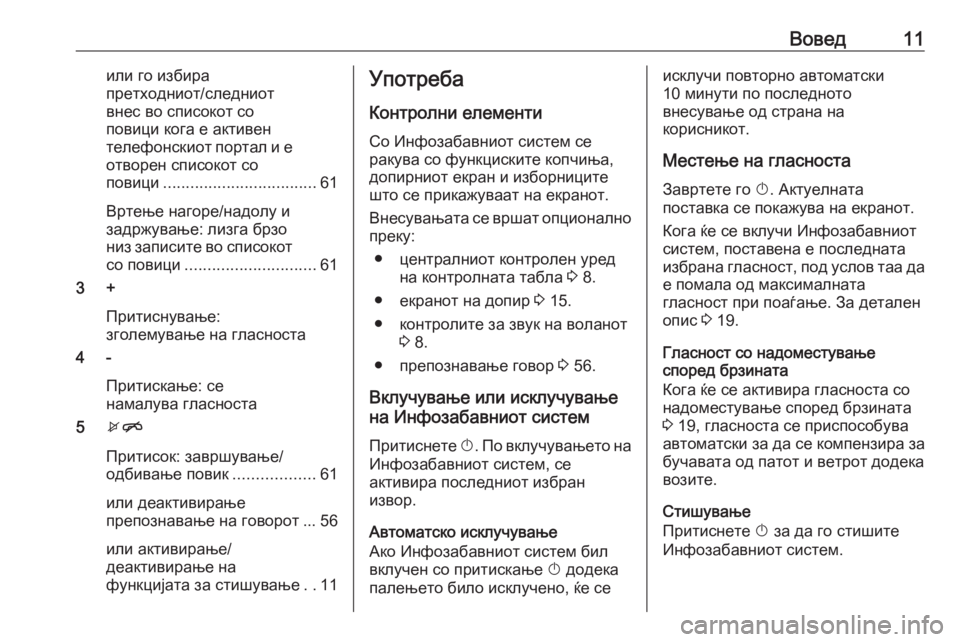
–í–ĺ–≤–Ķ–ī11–ł–Ľ–ł –≥–ĺ –ł–∑–Ī–ł—Ä–į
–Ņ—Ä–Ķ—ā—Ö–ĺ–ī–Ĺ–ł–ĺ—ā/—Ā–Ľ–Ķ–ī–Ĺ–ł–ĺ—ā
–≤–Ĺ–Ķ—Ā –≤–ĺ —Ā–Ņ–ł—Ā–ĺ–ļ–ĺ—ā —Ā–ĺ
–Ņ–ĺ–≤–ł—Ü–ł –ļ–ĺ–≥–į –Ķ –į–ļ—ā–ł–≤–Ķ–Ĺ
—ā–Ķ–Ľ–Ķ—Ą–ĺ–Ĺ—Ā–ļ–ł–ĺ—ā –Ņ–ĺ—Ä—ā–į–Ľ –ł –Ķ
–ĺ—ā–≤–ĺ—Ä–Ķ–Ĺ —Ā–Ņ–ł—Ā–ĺ–ļ–ĺ—ā —Ā–ĺ
–Ņ–ĺ–≤–ł—Ü–ł .................................. 61
–í—Ä—ā–Ķ—ö–Ķ –Ĺ–į–≥–ĺ—Ä–Ķ/–Ĺ–į–ī–ĺ–Ľ—É –ł
–∑–į–ī—Ä–∂—É–≤–į—ö–Ķ: –Ľ–ł–∑–≥–į –Ī—Ä–∑–ĺ
–Ĺ–ł–∑ –∑–į–Ņ–ł—Ā–ł—ā–Ķ –≤–ĺ —Ā–Ņ–ł—Ā–ĺ–ļ–ĺ—ā —Ā–ĺ –Ņ–ĺ–≤–ł—Ü–ł ............................. 61
3 +
–ü—Ä–ł—ā–ł—Ā–Ĺ—É–≤–į—ö–Ķ:
–∑–≥–ĺ–Ľ–Ķ–ľ—É–≤–į—ö–Ķ –Ĺ–į –≥–Ľ–į—Ā–Ĺ–ĺ—Ā—ā–į
4 -
–ü—Ä–ł—ā–ł—Ā–ļ–į—ö–Ķ: —Ā–Ķ
–Ĺ–į–ľ–į–Ľ—É–≤–į –≥–Ľ–į—Ā–Ĺ–ĺ—Ā—ā–į
5 xn
–ü—Ä–ł—ā–ł—Ā–ĺ–ļ: –∑–į–≤—Ä—ą—É–≤–į—ö–Ķ/
–ĺ–ī–Ī–ł–≤–į—ö–Ķ –Ņ–ĺ–≤–ł–ļ ..................61
–ł–Ľ–ł –ī–Ķ–į–ļ—ā–ł–≤–ł—Ä–į—ö–Ķ
–Ņ—Ä–Ķ–Ņ–ĺ–∑–Ĺ–į–≤–į—ö–Ķ –Ĺ–į –≥–ĺ–≤–ĺ—Ä–ĺ—ā ... 56
–ł–Ľ–ł –į–ļ—ā–ł–≤–ł—Ä–į—ö–Ķ/
–ī–Ķ–į–ļ—ā–ł–≤–ł—Ä–į—ö–Ķ –Ĺ–į
—Ą—É–Ĺ–ļ—Ü–ł—ė–į—ā–į –∑–į —Ā—ā–ł—ą—É–≤–į—ö–Ķ ..11–£–Ņ–ĺ—ā—Ä–Ķ–Ī–į
–ö–ĺ–Ĺ—ā—Ä–ĺ–Ľ–Ĺ–ł –Ķ–Ľ–Ķ–ľ–Ķ–Ĺ—ā–ł –°–ĺ –ė–Ĺ—Ą–ĺ–∑–į–Ī–į–≤–Ĺ–ł–ĺ—ā —Ā–ł—Ā—ā–Ķ–ľ —Ā–Ķ
—Ä–į–ļ—É–≤–į —Ā–ĺ —Ą—É–Ĺ–ļ—Ü–ł—Ā–ļ–ł—ā–Ķ –ļ–ĺ–Ņ—á–ł—ö–į,
–ī–ĺ–Ņ–ł—Ä–Ĺ–ł–ĺ—ā –Ķ–ļ—Ä–į–Ĺ –ł –ł–∑–Ī–ĺ—Ä–Ĺ–ł—Ü–ł—ā–Ķ
—ą—ā–ĺ —Ā–Ķ –Ņ—Ä–ł–ļ–į–∂—É–≤–į–į—ā –Ĺ–į –Ķ–ļ—Ä–į–Ĺ–ĺ—ā.
–í–Ĺ–Ķ—Ā—É–≤–į—ö–į—ā–į —Ā–Ķ –≤—Ä—ą–į—ā –ĺ–Ņ—Ü–ł–ĺ–Ĺ–į–Ľ–Ĺ–ĺ –Ņ—Ä–Ķ–ļ—É:
‚óŹ —Ü–Ķ–Ĺ—ā—Ä–į–Ľ–Ĺ–ł–ĺ—ā –ļ–ĺ–Ĺ—ā—Ä–ĺ–Ľ–Ķ–Ĺ —É—Ä–Ķ–ī –Ĺ–į –ļ–ĺ–Ĺ—ā—Ä–ĺ–Ľ–Ĺ–į—ā–į —ā–į–Ī–Ľ–į 3 8.
‚óŹ –Ķ–ļ—Ä–į–Ĺ–ĺ—ā –Ĺ–į –ī–ĺ–Ņ–ł—Ä 3 15.
‚óŹ –ļ–ĺ–Ĺ—ā—Ä–ĺ–Ľ–ł—ā–Ķ –∑–į –∑–≤—É–ļ –Ĺ–į –≤–ĺ–Ľ–į–Ĺ–ĺ—ā 3 8.
‚óŹ –Ņ—Ä–Ķ–Ņ–ĺ–∑–Ĺ–į–≤–į—ö–Ķ –≥–ĺ–≤–ĺ—Ä 3 56.
–í–ļ–Ľ—É—á—É–≤–į—ö–Ķ –ł–Ľ–ł –ł—Ā–ļ–Ľ—É—á—É–≤–į—ö–Ķ
–Ĺ–į –ė–Ĺ—Ą–ĺ–∑–į–Ī–į–≤–Ĺ–ł–ĺ—ā —Ā–ł—Ā—ā–Ķ–ľ
–ü—Ä–ł—ā–ł—Ā–Ĺ–Ķ—ā–Ķ X. –ü–ĺ –≤–ļ–Ľ—É—á—É–≤–į—ö–Ķ—ā–ĺ –Ĺ–į
–ė–Ĺ—Ą–ĺ–∑–į–Ī–į–≤–Ĺ–ł–ĺ—ā —Ā–ł—Ā—ā–Ķ–ľ, —Ā–Ķ
–į–ļ—ā–ł–≤–ł—Ä–į –Ņ–ĺ—Ā–Ľ–Ķ–ī–Ĺ–ł–ĺ—ā –ł–∑–Ī—Ä–į–Ĺ
–ł–∑–≤–ĺ—Ä.
–ź–≤—ā–ĺ–ľ–į—ā—Ā–ļ–ĺ –ł—Ā–ļ–Ľ—É—á—É–≤–į—ö–Ķ
–ź–ļ–ĺ –ė–Ĺ—Ą–ĺ–∑–į–Ī–į–≤–Ĺ–ł–ĺ—ā —Ā–ł—Ā—ā–Ķ–ľ –Ī–ł–Ľ
–≤–ļ–Ľ—É—á–Ķ–Ĺ —Ā–ĺ –Ņ—Ä–ł—ā–ł—Ā–ļ–į—ö–Ķ X –ī–ĺ–ī–Ķ–ļ–į
–Ņ–į–Ľ–Ķ—ö–Ķ—ā–ĺ –Ī–ł–Ľ–ĺ –ł—Ā–ļ–Ľ—É—á–Ķ–Ĺ–ĺ, —ú–Ķ —Ā–Ķ–ł—Ā–ļ–Ľ—É—á–ł –Ņ–ĺ–≤—ā–ĺ—Ä–Ĺ–ĺ –į–≤—ā–ĺ–ľ–į—ā—Ā–ļ–ł
10 –ľ–ł–Ĺ—É—ā–ł –Ņ–ĺ –Ņ–ĺ—Ā–Ľ–Ķ–ī–Ĺ–ĺ—ā–ĺ
–≤–Ĺ–Ķ—Ā—É–≤–į—ö–Ķ –ĺ–ī —Ā—ā—Ä–į–Ĺ–į –Ĺ–į
–ļ–ĺ—Ä–ł—Ā–Ĺ–ł–ļ–ĺ—ā.
–ú–Ķ—Ā—ā–Ķ—ö–Ķ –Ĺ–į –≥–Ľ–į—Ā–Ĺ–ĺ—Ā—ā–į
–ó–į–≤—Ä—ā–Ķ—ā–Ķ –≥–ĺ X. –ź–ļ—ā—É–Ķ–Ľ–Ĺ–į—ā–į
–Ņ–ĺ—Ā—ā–į–≤–ļ–į —Ā–Ķ –Ņ–ĺ–ļ–į–∂—É–≤–į –Ĺ–į –Ķ–ļ—Ä–į–Ĺ–ĺ—ā.
–ö–ĺ–≥–į —ú–Ķ —Ā–Ķ –≤–ļ–Ľ—É—á–ł –ė–Ĺ—Ą–ĺ–∑–į–Ī–į–≤–Ĺ–ł–ĺ—ā
—Ā–ł—Ā—ā–Ķ–ľ, –Ņ–ĺ—Ā—ā–į–≤–Ķ–Ĺ–į –Ķ –Ņ–ĺ—Ā–Ľ–Ķ–ī–Ĺ–į—ā–į
–ł–∑–Ī—Ä–į–Ĺ–į –≥–Ľ–į—Ā–Ĺ–ĺ—Ā—ā, –Ņ–ĺ–ī —É—Ā–Ľ–ĺ–≤ —ā–į–į –ī–į –Ķ –Ņ–ĺ–ľ–į–Ľ–į –ĺ–ī –ľ–į–ļ—Ā–ł–ľ–į–Ľ–Ĺ–į—ā–į
–≥–Ľ–į—Ā–Ĺ–ĺ—Ā—ā –Ņ—Ä–ł –Ņ–ĺ–į—ď–į—ö–Ķ. –ó–į –ī–Ķ—ā–į–Ľ–Ķ–Ĺ
–ĺ–Ņ–ł—Ā 3 19.
–ď–Ľ–į—Ā–Ĺ–ĺ—Ā—ā —Ā–ĺ –Ĺ–į–ī–ĺ–ľ–Ķ—Ā—ā—É–≤–į—ö–Ķ
—Ā–Ņ–ĺ—Ä–Ķ–ī –Ī—Ä–∑–ł–Ĺ–į—ā–į
–ö–ĺ–≥–į —ú–Ķ —Ā–Ķ –į–ļ—ā–ł–≤–ł—Ä–į –≥–Ľ–į—Ā–Ĺ–ĺ—Ā—ā–į —Ā–ĺ
–Ĺ–į–ī–ĺ–ľ–Ķ—Ā—ā—É–≤–į—ö–Ķ —Ā–Ņ–ĺ—Ä–Ķ–ī –Ī—Ä–∑–ł–Ĺ–į—ā–į
3 19, –≥–Ľ–į—Ā–Ĺ–ĺ—Ā—ā–į —Ā–Ķ –Ņ—Ä–ł—Ā–Ņ–ĺ—Ā–ĺ–Ī—É–≤–į
–į–≤—ā–ĺ–ľ–į—ā—Ā–ļ–ł –∑–į –ī–į —Ā–Ķ –ļ–ĺ–ľ–Ņ–Ķ–Ĺ–∑–ł—Ä–į –∑–į
–Ī—É—á–į–≤–į—ā–į –ĺ–ī –Ņ–į—ā–ĺ—ā –ł –≤–Ķ—ā—Ä–ĺ—ā –ī–ĺ–ī–Ķ–ļ–į
–≤–ĺ–∑–ł—ā–Ķ.
–°—ā–ł—ą—É–≤–į—ö–Ķ
–ü—Ä–ł—ā–ł—Ā–Ĺ–Ķ—ā–Ķ X –∑–į –ī–į –≥–ĺ —Ā—ā–ł—ą–ł—ā–Ķ
–ė–Ĺ—Ą–ĺ–∑–į–Ī–į–≤–Ĺ–ł–ĺ—ā —Ā–ł—Ā—ā–Ķ–ľ.
Page 12 of 125
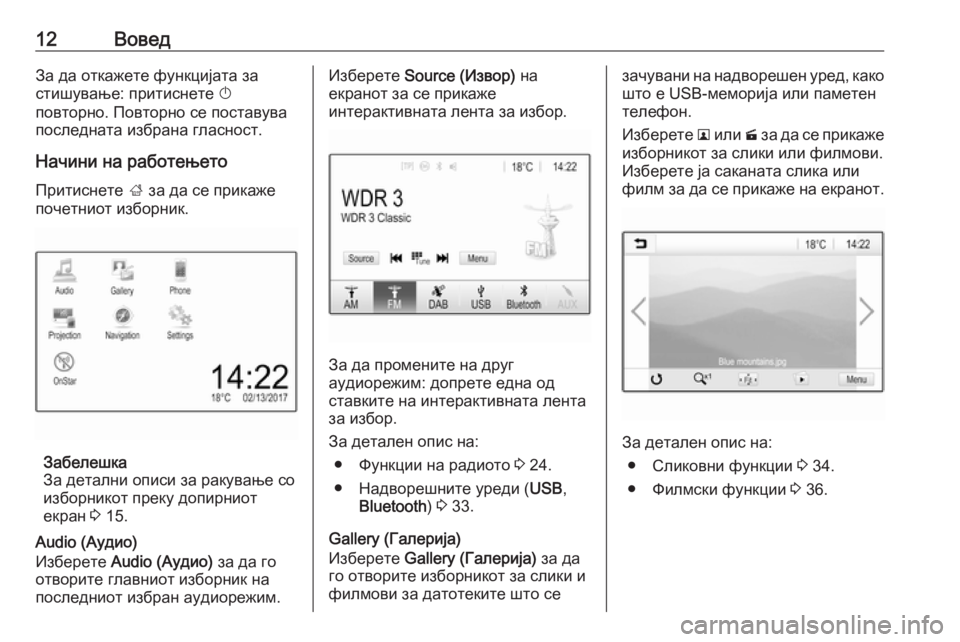
12–í–ĺ–≤–Ķ–ī–ó–į –ī–į –ĺ—ā–ļ–į–∂–Ķ—ā–Ķ —Ą—É–Ĺ–ļ—Ü–ł—ė–į—ā–į –∑–į
—Ā—ā–ł—ą—É–≤–į—ö–Ķ: –Ņ—Ä–ł—ā–ł—Ā–Ĺ–Ķ—ā–Ķ X
–Ņ–ĺ–≤—ā–ĺ—Ä–Ĺ–ĺ. –ü–ĺ–≤—ā–ĺ—Ä–Ĺ–ĺ —Ā–Ķ –Ņ–ĺ—Ā—ā–į–≤—É–≤–į
–Ņ–ĺ—Ā–Ľ–Ķ–ī–Ĺ–į—ā–į –ł–∑–Ī—Ä–į–Ĺ–į –≥–Ľ–į—Ā–Ĺ–ĺ—Ā—ā.
–Ě–į—á–ł–Ĺ–ł –Ĺ–į —Ä–į–Ī–ĺ—ā–Ķ—ö–Ķ—ā–ĺ
–ü—Ä–ł—ā–ł—Ā–Ĺ–Ķ—ā–Ķ ; –∑–į –ī–į —Ā–Ķ –Ņ—Ä–ł–ļ–į–∂–Ķ
–Ņ–ĺ—á–Ķ—ā–Ĺ–ł–ĺ—ā –ł–∑–Ī–ĺ—Ä–Ĺ–ł–ļ.
–ó–į–Ī–Ķ–Ľ–Ķ—ą–ļ–į
–ó–į –ī–Ķ—ā–į–Ľ–Ĺ–ł –ĺ–Ņ–ł—Ā–ł –∑–į —Ä–į–ļ—É–≤–į—ö–Ķ —Ā–ĺ
–ł–∑–Ī–ĺ—Ä–Ĺ–ł–ļ–ĺ—ā –Ņ—Ä–Ķ–ļ—É –ī–ĺ–Ņ–ł—Ä–Ĺ–ł–ĺ—ā
–Ķ–ļ—Ä–į–Ĺ 3 15.
Audio (–ź—É–ī–ł–ĺ)
–ė–∑–Ī–Ķ—Ä–Ķ—ā–Ķ Audio (–ź—É–ī–ł–ĺ) –∑–į –ī–į –≥–ĺ
–ĺ—ā–≤–ĺ—Ä–ł—ā–Ķ –≥–Ľ–į–≤–Ĺ–ł–ĺ—ā –ł–∑–Ī–ĺ—Ä–Ĺ–ł–ļ –Ĺ–į –Ņ–ĺ—Ā–Ľ–Ķ–ī–Ĺ–ł–ĺ—ā –ł–∑–Ī—Ä–į–Ĺ –į—É–ī–ł–ĺ—Ä–Ķ–∂–ł–ľ.
–ė–∑–Ī–Ķ—Ä–Ķ—ā–Ķ Source (–ė–∑–≤–ĺ—Ä) –Ĺ–į
–Ķ–ļ—Ä–į–Ĺ–ĺ—ā –∑–į —Ā–Ķ –Ņ—Ä–ł–ļ–į–∂–Ķ
–ł–Ĺ—ā–Ķ—Ä–į–ļ—ā–ł–≤–Ĺ–į—ā–į –Ľ–Ķ–Ĺ—ā–į –∑–į –ł–∑–Ī–ĺ—Ä.
–ó–į –ī–į –Ņ—Ä–ĺ–ľ–Ķ–Ĺ–ł—ā–Ķ –Ĺ–į –ī—Ä—É–≥
–į—É–ī–ł–ĺ—Ä–Ķ–∂–ł–ľ: –ī–ĺ–Ņ—Ä–Ķ—ā–Ķ –Ķ–ī–Ĺ–į –ĺ–ī
—Ā—ā–į–≤–ļ–ł—ā–Ķ –Ĺ–į –ł–Ĺ—ā–Ķ—Ä–į–ļ—ā–ł–≤–Ĺ–į—ā–į –Ľ–Ķ–Ĺ—ā–į
–∑–į –ł–∑–Ī–ĺ—Ä.
–ó–į –ī–Ķ—ā–į–Ľ–Ķ–Ĺ –ĺ–Ņ–ł—Ā –Ĺ–į: ‚óŹ –§—É–Ĺ–ļ—Ü–ł–ł –Ĺ–į —Ä–į–ī–ł–ĺ—ā–ĺ 3 24.
‚óŹ –Ě–į–ī–≤–ĺ—Ä–Ķ—ą–Ĺ–ł—ā–Ķ —É—Ä–Ķ–ī–ł ( USB,
Bluetooth ) 3 33.
Gallery (–ď–į–Ľ–Ķ—Ä–ł—ė–į)
–ė–∑–Ī–Ķ—Ä–Ķ—ā–Ķ Gallery (–ď–į–Ľ–Ķ—Ä–ł—ė–į) –∑–į –ī–į
–≥–ĺ –ĺ—ā–≤–ĺ—Ä–ł—ā–Ķ –ł–∑–Ī–ĺ—Ä–Ĺ–ł–ļ–ĺ—ā –∑–į —Ā–Ľ–ł–ļ–ł –ł
—Ą–ł–Ľ–ľ–ĺ–≤–ł –∑–į –ī–į—ā–ĺ—ā–Ķ–ļ–ł—ā–Ķ —ą—ā–ĺ —Ā–Ķ
–∑–į—á—É–≤–į–Ĺ–ł –Ĺ–į –Ĺ–į–ī–≤–ĺ—Ä–Ķ—ą–Ķ–Ĺ —É—Ä–Ķ–ī, –ļ–į–ļ–ĺ —ą—ā–ĺ –Ķ USB-–ľ–Ķ–ľ–ĺ—Ä–ł—ė–į –ł–Ľ–ł –Ņ–į–ľ–Ķ—ā–Ķ–Ĺ
—ā–Ķ–Ľ–Ķ—Ą–ĺ–Ĺ.
–ė–∑–Ī–Ķ—Ä–Ķ—ā–Ķ l –ł–Ľ–ł m –∑–į –ī–į —Ā–Ķ –Ņ—Ä–ł–ļ–į–∂–Ķ
–ł–∑–Ī–ĺ—Ä–Ĺ–ł–ļ–ĺ—ā –∑–į —Ā–Ľ–ł–ļ–ł –ł–Ľ–ł —Ą–ł–Ľ–ľ–ĺ–≤–ł.
–ė–∑–Ī–Ķ—Ä–Ķ—ā–Ķ —ė–į —Ā–į–ļ–į–Ĺ–į—ā–į —Ā–Ľ–ł–ļ–į –ł–Ľ–ł
—Ą–ł–Ľ–ľ –∑–į –ī–į —Ā–Ķ –Ņ—Ä–ł–ļ–į–∂–Ķ –Ĺ–į –Ķ–ļ—Ä–į–Ĺ–ĺ—ā.
–ó–į –ī–Ķ—ā–į–Ľ–Ķ–Ĺ –ĺ–Ņ–ł—Ā –Ĺ–į:
‚óŹ –°–Ľ–ł–ļ–ĺ–≤–Ĺ–ł —Ą—É–Ĺ–ļ—Ü–ł–ł 3 34.
‚óŹ –§–ł–Ľ–ľ—Ā–ļ–ł —Ą—É–Ĺ–ļ—Ü–ł–ł 3 36.
Page 13 of 125
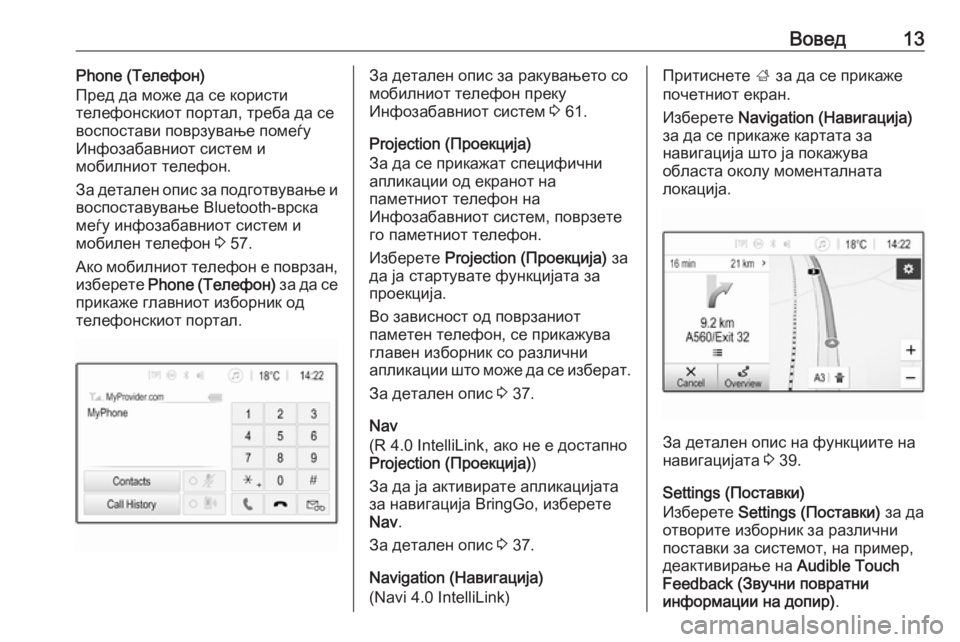
–í–ĺ–≤–Ķ–ī13Phone (–Ę–Ķ–Ľ–Ķ—Ą–ĺ–Ĺ)
–ü—Ä–Ķ–ī –ī–į –ľ–ĺ–∂–Ķ –ī–į —Ā–Ķ –ļ–ĺ—Ä–ł—Ā—ā–ł
—ā–Ķ–Ľ–Ķ—Ą–ĺ–Ĺ—Ā–ļ–ł–ĺ—ā –Ņ–ĺ—Ä—ā–į–Ľ, —ā—Ä–Ķ–Ī–į –ī–į —Ā–Ķ
–≤–ĺ—Ā–Ņ–ĺ—Ā—ā–į–≤–ł –Ņ–ĺ–≤—Ä–∑—É–≤–į—ö–Ķ –Ņ–ĺ–ľ–Ķ—ď—É
–ė–Ĺ—Ą–ĺ–∑–į–Ī–į–≤–Ĺ–ł–ĺ—ā —Ā–ł—Ā—ā–Ķ–ľ –ł
–ľ–ĺ–Ī–ł–Ľ–Ĺ–ł–ĺ—ā —ā–Ķ–Ľ–Ķ—Ą–ĺ–Ĺ.
–ó–į –ī–Ķ—ā–į–Ľ–Ķ–Ĺ –ĺ–Ņ–ł—Ā –∑–į –Ņ–ĺ–ī–≥–ĺ—ā–≤—É–≤–į—ö–Ķ –ł
–≤–ĺ—Ā–Ņ–ĺ—Ā—ā–į–≤—É–≤–į—ö–Ķ Bluetooth-–≤—Ä—Ā–ļ–į
–ľ–Ķ—ď—É –ł–Ĺ—Ą–ĺ–∑–į–Ī–į–≤–Ĺ–ł–ĺ—ā —Ā–ł—Ā—ā–Ķ–ľ –ł
–ľ–ĺ–Ī–ł–Ľ–Ķ–Ĺ —ā–Ķ–Ľ–Ķ—Ą–ĺ–Ĺ 3 57.
–ź–ļ–ĺ –ľ–ĺ–Ī–ł–Ľ–Ĺ–ł–ĺ—ā —ā–Ķ–Ľ–Ķ—Ą–ĺ–Ĺ –Ķ –Ņ–ĺ–≤—Ä–∑–į–Ĺ, –ł–∑–Ī–Ķ—Ä–Ķ—ā–Ķ Phone (–Ę–Ķ–Ľ–Ķ—Ą–ĺ–Ĺ) –∑–į –ī–į —Ā–Ķ
–Ņ—Ä–ł–ļ–į–∂–Ķ –≥–Ľ–į–≤–Ĺ–ł–ĺ—ā –ł–∑–Ī–ĺ—Ä–Ĺ–ł–ļ –ĺ–ī —ā–Ķ–Ľ–Ķ—Ą–ĺ–Ĺ—Ā–ļ–ł–ĺ—ā –Ņ–ĺ—Ä—ā–į–Ľ.–ó–į –ī–Ķ—ā–į–Ľ–Ķ–Ĺ –ĺ–Ņ–ł—Ā –∑–į —Ä–į–ļ—É–≤–į—ö–Ķ—ā–ĺ —Ā–ĺ
–ľ–ĺ–Ī–ł–Ľ–Ĺ–ł–ĺ—ā —ā–Ķ–Ľ–Ķ—Ą–ĺ–Ĺ –Ņ—Ä–Ķ–ļ—É
–ė–Ĺ—Ą–ĺ–∑–į–Ī–į–≤–Ĺ–ł–ĺ—ā —Ā–ł—Ā—ā–Ķ–ľ 3 61.
Projection (–ü—Ä–ĺ–Ķ–ļ—Ü–ł—ė–į)
–ó–į –ī–į —Ā–Ķ –Ņ—Ä–ł–ļ–į–∂–į—ā —Ā–Ņ–Ķ—Ü–ł—Ą–ł—á–Ĺ–ł
–į–Ņ–Ľ–ł–ļ–į—Ü–ł–ł –ĺ–ī –Ķ–ļ—Ä–į–Ĺ–ĺ—ā –Ĺ–į
–Ņ–į–ľ–Ķ—ā–Ĺ–ł–ĺ—ā —ā–Ķ–Ľ–Ķ—Ą–ĺ–Ĺ –Ĺ–į
–ė–Ĺ—Ą–ĺ–∑–į–Ī–į–≤–Ĺ–ł–ĺ—ā —Ā–ł—Ā—ā–Ķ–ľ, –Ņ–ĺ–≤—Ä–∑–Ķ—ā–Ķ
–≥–ĺ –Ņ–į–ľ–Ķ—ā–Ĺ–ł–ĺ—ā —ā–Ķ–Ľ–Ķ—Ą–ĺ–Ĺ.
–ė–∑–Ī–Ķ—Ä–Ķ—ā–Ķ Projection (–ü—Ä–ĺ–Ķ–ļ—Ü–ł—ė–į) –∑–į
–ī–į —ė–į —Ā—ā–į—Ä—ā—É–≤–į—ā–Ķ —Ą—É–Ĺ–ļ—Ü–ł—ė–į—ā–į –∑–į
–Ņ—Ä–ĺ–Ķ–ļ—Ü–ł—ė–į.
–í–ĺ –∑–į–≤–ł—Ā–Ĺ–ĺ—Ā—ā –ĺ–ī –Ņ–ĺ–≤—Ä–∑–į–Ĺ–ł–ĺ—ā
–Ņ–į–ľ–Ķ—ā–Ķ–Ĺ —ā–Ķ–Ľ–Ķ—Ą–ĺ–Ĺ, —Ā–Ķ –Ņ—Ä–ł–ļ–į–∂—É–≤–į
–≥–Ľ–į–≤–Ķ–Ĺ –ł–∑–Ī–ĺ—Ä–Ĺ–ł–ļ —Ā–ĺ —Ä–į–∑–Ľ–ł—á–Ĺ–ł
–į–Ņ–Ľ–ł–ļ–į—Ü–ł–ł —ą—ā–ĺ –ľ–ĺ–∂–Ķ –ī–į —Ā–Ķ –ł–∑–Ī–Ķ—Ä–į—ā.
–ó–į –ī–Ķ—ā–į–Ľ–Ķ–Ĺ –ĺ–Ņ–ł—Ā 3 37.
Nav
(R 4.0 IntelliLink, –į–ļ–ĺ –Ĺ–Ķ –Ķ –ī–ĺ—Ā—ā–į–Ņ–Ĺ–ĺ
Projection (–ü—Ä–ĺ–Ķ–ļ—Ü–ł—ė–į) )
–ó–į –ī–į —ė–į –į–ļ—ā–ł–≤–ł—Ä–į—ā–Ķ –į–Ņ–Ľ–ł–ļ–į—Ü–ł—ė–į—ā–į
–∑–į –Ĺ–į–≤–ł–≥–į—Ü–ł—ė–į BringGo, –ł–∑–Ī–Ķ—Ä–Ķ—ā–Ķ
Nav .
–ó–į –ī–Ķ—ā–į–Ľ–Ķ–Ĺ –ĺ–Ņ–ł—Ā 3 37.
Navigation (–Ě–į–≤–ł–≥–į—Ü–ł—ė–į)
(Navi 4.0 IntelliLink)–ü—Ä–ł—ā–ł—Ā–Ĺ–Ķ—ā–Ķ ; –∑–į –ī–į —Ā–Ķ –Ņ—Ä–ł–ļ–į–∂–Ķ
–Ņ–ĺ—á–Ķ—ā–Ĺ–ł–ĺ—ā –Ķ–ļ—Ä–į–Ĺ.
–ė–∑–Ī–Ķ—Ä–Ķ—ā–Ķ Navigation (–Ě–į–≤–ł–≥–į—Ü–ł—ė–į)
–∑–į –ī–į —Ā–Ķ –Ņ—Ä–ł–ļ–į–∂–Ķ –ļ–į—Ä—ā–į—ā–į –∑–į –Ĺ–į–≤–ł–≥–į—Ü–ł—ė–į —ą—ā–ĺ —ė–į –Ņ–ĺ–ļ–į–∂—É–≤–į
–ĺ–Ī–Ľ–į—Ā—ā–į –ĺ–ļ–ĺ–Ľ—É –ľ–ĺ–ľ–Ķ–Ĺ—ā–į–Ľ–Ĺ–į—ā–į
–Ľ–ĺ–ļ–į—Ü–ł—ė–į.
–ó–į –ī–Ķ—ā–į–Ľ–Ķ–Ĺ –ĺ–Ņ–ł—Ā –Ĺ–į —Ą—É–Ĺ–ļ—Ü–ł–ł—ā–Ķ –Ĺ–į
–Ĺ–į–≤–ł–≥–į—Ü–ł—ė–į—ā–į 3 39.
Settings (–ü–ĺ—Ā—ā–į–≤–ļ–ł)
–ė–∑–Ī–Ķ—Ä–Ķ—ā–Ķ Settings (–ü–ĺ—Ā—ā–į–≤–ļ–ł) –∑–į –ī–į
–ĺ—ā–≤–ĺ—Ä–ł—ā–Ķ –ł–∑–Ī–ĺ—Ä–Ĺ–ł–ļ –∑–į —Ä–į–∑–Ľ–ł—á–Ĺ–ł –Ņ–ĺ—Ā—ā–į–≤–ļ–ł –∑–į —Ā–ł—Ā—ā–Ķ–ľ–ĺ—ā, –Ĺ–į –Ņ—Ä–ł–ľ–Ķ—Ä,
–ī–Ķ–į–ļ—ā–ł–≤–ł—Ä–į—ö–Ķ –Ĺ–į Audible Touch
Feedback (–ó–≤—É—á–Ĺ–ł –Ņ–ĺ–≤—Ä–į—ā–Ĺ–ł
–ł–Ĺ—Ą–ĺ—Ä–ľ–į—Ü–ł–ł –Ĺ–į –ī–ĺ–Ņ–ł—Ä) .
Page 14 of 125
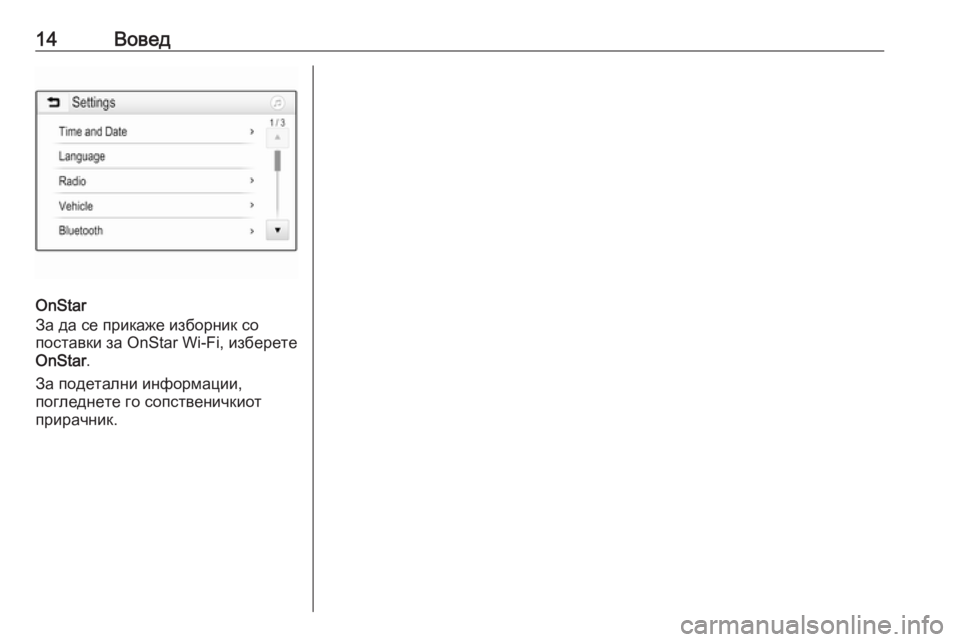
14–í–ĺ–≤–Ķ–ī
OnStar
–ó–į –ī–į —Ā–Ķ –Ņ—Ä–ł–ļ–į–∂–Ķ –ł–∑–Ī–ĺ—Ä–Ĺ–ł–ļ —Ā–ĺ
–Ņ–ĺ—Ā—ā–į–≤–ļ–ł –∑–į OnStar Wi-Fi, –ł–∑–Ī–Ķ—Ä–Ķ—ā–Ķ
OnStar .
–ó–į –Ņ–ĺ–ī–Ķ—ā–į–Ľ–Ĺ–ł –ł–Ĺ—Ą–ĺ—Ä–ľ–į—Ü–ł–ł,
–Ņ–ĺ–≥–Ľ–Ķ–ī–Ĺ–Ķ—ā–Ķ –≥–ĺ —Ā–ĺ–Ņ—Ā—ā–≤–Ķ–Ĺ–ł—á–ļ–ł–ĺ—ā
–Ņ—Ä–ł—Ä–į—á–Ĺ–ł–ļ.
Page 15 of 125
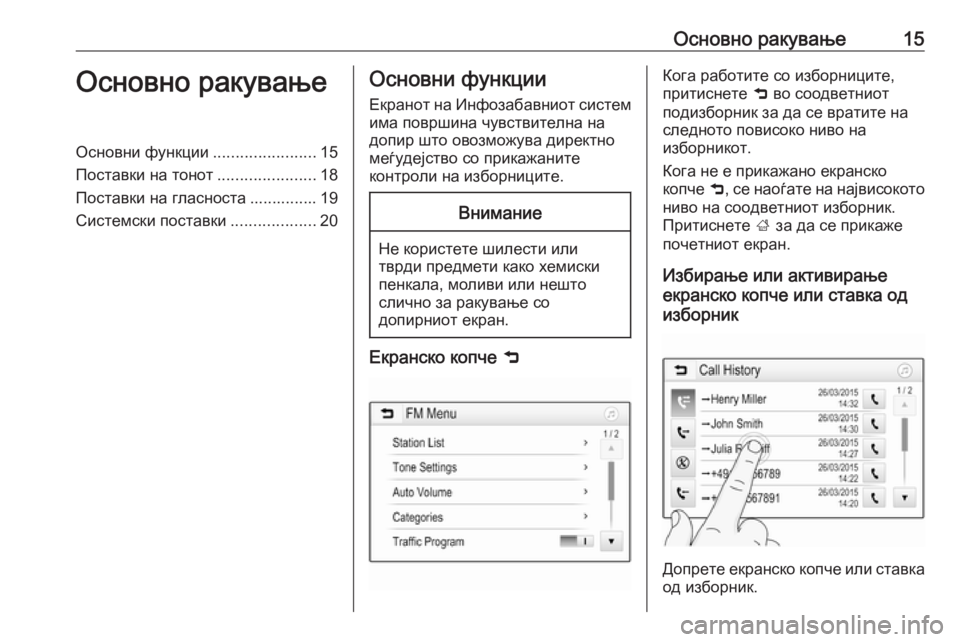
–ě—Ā–Ĺ–ĺ–≤–Ĺ–ĺ —Ä–į–ļ—É–≤–į—ö–Ķ15–ě—Ā–Ĺ–ĺ–≤–Ĺ–ĺ —Ä–į–ļ—É–≤–į—ö–Ķ–ě—Ā–Ĺ–ĺ–≤–Ĺ–ł —Ą—É–Ĺ–ļ—Ü–ł–ł.......................15
–ü–ĺ—Ā—ā–į–≤–ļ–ł –Ĺ–į —ā–ĺ–Ĺ–ĺ—ā ......................18
–ü–ĺ—Ā—ā–į–≤–ļ–ł –Ĺ–į –≥–Ľ–į—Ā–Ĺ–ĺ—Ā—ā–į ............... 19
–°–ł—Ā—ā–Ķ–ľ—Ā–ļ–ł –Ņ–ĺ—Ā—ā–į–≤–ļ–ł ...................20–ě—Ā–Ĺ–ĺ–≤–Ĺ–ł —Ą—É–Ĺ–ļ—Ü–ł–ł
–ē–ļ—Ä–į–Ĺ–ĺ—ā –Ĺ–į –ė–Ĺ—Ą–ĺ–∑–į–Ī–į–≤–Ĺ–ł–ĺ—ā —Ā–ł—Ā—ā–Ķ–ľ –ł–ľ–į –Ņ–ĺ–≤—Ä—ą–ł–Ĺ–į —á—É–≤—Ā—ā–≤–ł—ā–Ķ–Ľ–Ĺ–į –Ĺ–į
–ī–ĺ–Ņ–ł—Ä —ą—ā–ĺ –ĺ–≤–ĺ–∑–ľ–ĺ–∂—É–≤–į –ī–ł—Ä–Ķ–ļ—ā–Ĺ–ĺ
–ľ–Ķ—ď—É–ī–Ķ—ė—Ā—ā–≤–ĺ —Ā–ĺ –Ņ—Ä–ł–ļ–į–∂–į–Ĺ–ł—ā–Ķ
–ļ–ĺ–Ĺ—ā—Ä–ĺ–Ľ–ł –Ĺ–į –ł–∑–Ī–ĺ—Ä–Ĺ–ł—Ü–ł—ā–Ķ.–í–Ĺ–ł–ľ–į–Ĺ–ł–Ķ
–Ě–Ķ –ļ–ĺ—Ä–ł—Ā—ā–Ķ—ā–Ķ —ą–ł–Ľ–Ķ—Ā—ā–ł –ł–Ľ–ł
—ā–≤—Ä–ī–ł –Ņ—Ä–Ķ–ī–ľ–Ķ—ā–ł –ļ–į–ļ–ĺ —Ö–Ķ–ľ–ł—Ā–ļ–ł
–Ņ–Ķ–Ĺ–ļ–į–Ľ–į, –ľ–ĺ–Ľ–ł–≤–ł –ł–Ľ–ł –Ĺ–Ķ—ą—ā–ĺ
—Ā–Ľ–ł—á–Ĺ–ĺ –∑–į —Ä–į–ļ—É–≤–į—ö–Ķ —Ā–ĺ
–ī–ĺ–Ņ–ł—Ä–Ĺ–ł–ĺ—ā –Ķ–ļ—Ä–į–Ĺ.
–ē–ļ—Ä–į–Ĺ—Ā–ļ–ĺ –ļ–ĺ–Ņ—á–Ķ 9
–ö–ĺ–≥–į —Ä–į–Ī–ĺ—ā–ł—ā–Ķ —Ā–ĺ –ł–∑–Ī–ĺ—Ä–Ĺ–ł—Ü–ł—ā–Ķ,
–Ņ—Ä–ł—ā–ł—Ā–Ĺ–Ķ—ā–Ķ 9 –≤–ĺ —Ā–ĺ–ĺ–ī–≤–Ķ—ā–Ĺ–ł–ĺ—ā
–Ņ–ĺ–ī–ł–∑–Ī–ĺ—Ä–Ĺ–ł–ļ –∑–į –ī–į —Ā–Ķ –≤—Ä–į—ā–ł—ā–Ķ –Ĺ–į
—Ā–Ľ–Ķ–ī–Ĺ–ĺ—ā–ĺ –Ņ–ĺ–≤–ł—Ā–ĺ–ļ–ĺ –Ĺ–ł–≤–ĺ –Ĺ–į
–ł–∑–Ī–ĺ—Ä–Ĺ–ł–ļ–ĺ—ā.
–ö–ĺ–≥–į –Ĺ–Ķ –Ķ –Ņ—Ä–ł–ļ–į–∂–į–Ĺ–ĺ –Ķ–ļ—Ä–į–Ĺ—Ā–ļ–ĺ
–ļ–ĺ–Ņ—á–Ķ 9, —Ā–Ķ –Ĺ–į–ĺ—ď–į—ā–Ķ –Ĺ–į –Ĺ–į—ė–≤–ł—Ā–ĺ–ļ–ĺ—ā–ĺ
–Ĺ–ł–≤–ĺ –Ĺ–į —Ā–ĺ–ĺ–ī–≤–Ķ—ā–Ĺ–ł–ĺ—ā –ł–∑–Ī–ĺ—Ä–Ĺ–ł–ļ.
–ü—Ä–ł—ā–ł—Ā–Ĺ–Ķ—ā–Ķ ; –∑–į –ī–į —Ā–Ķ –Ņ—Ä–ł–ļ–į–∂–Ķ
–Ņ–ĺ—á–Ķ—ā–Ĺ–ł–ĺ—ā –Ķ–ļ—Ä–į–Ĺ.
–ė–∑–Ī–ł—Ä–į—ö–Ķ –ł–Ľ–ł –į–ļ—ā–ł–≤–ł—Ä–į—ö–Ķ
–Ķ–ļ—Ä–į–Ĺ—Ā–ļ–ĺ –ļ–ĺ–Ņ—á–Ķ –ł–Ľ–ł —Ā—ā–į–≤–ļ–į –ĺ–ī
–ł–∑–Ī–ĺ—Ä–Ĺ–ł–ļ
–Ē–ĺ–Ņ—Ä–Ķ—ā–Ķ –Ķ–ļ—Ä–į–Ĺ—Ā–ļ–ĺ –ļ–ĺ–Ņ—á–Ķ –ł–Ľ–ł —Ā—ā–į–≤–ļ–į –ĺ–ī –ł–∑–Ī–ĺ—Ä–Ĺ–ł–ļ.
Page 16 of 125
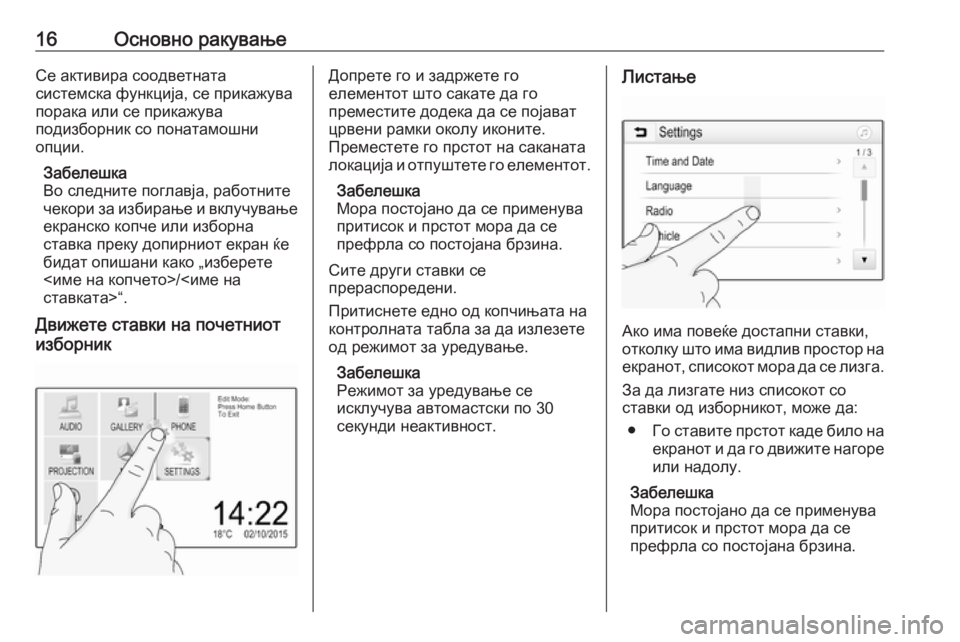
16–ě—Ā–Ĺ–ĺ–≤–Ĺ–ĺ —Ä–į–ļ—É–≤–į—ö–Ķ–°–Ķ –į–ļ—ā–ł–≤–ł—Ä–į —Ā–ĺ–ĺ–ī–≤–Ķ—ā–Ĺ–į—ā–į
—Ā–ł—Ā—ā–Ķ–ľ—Ā–ļ–į —Ą—É–Ĺ–ļ—Ü–ł—ė–į, —Ā–Ķ –Ņ—Ä–ł–ļ–į–∂—É–≤–į
–Ņ–ĺ—Ä–į–ļ–į –ł–Ľ–ł —Ā–Ķ –Ņ—Ä–ł–ļ–į–∂—É–≤–į
–Ņ–ĺ–ī–ł–∑–Ī–ĺ—Ä–Ĺ–ł–ļ —Ā–ĺ –Ņ–ĺ–Ĺ–į—ā–į–ľ–ĺ—ą–Ĺ–ł
–ĺ–Ņ—Ü–ł–ł.
–ó–į–Ī–Ķ–Ľ–Ķ—ą–ļ–į
–í–ĺ —Ā–Ľ–Ķ–ī–Ĺ–ł—ā–Ķ –Ņ–ĺ–≥–Ľ–į–≤—ė–į, —Ä–į–Ī–ĺ—ā–Ĺ–ł—ā–Ķ
—á–Ķ–ļ–ĺ—Ä–ł –∑–į –ł–∑–Ī–ł—Ä–į—ö–Ķ –ł –≤–ļ–Ľ—É—á—É–≤–į—ö–Ķ
–Ķ–ļ—Ä–į–Ĺ—Ā–ļ–ĺ –ļ–ĺ–Ņ—á–Ķ –ł–Ľ–ł –ł–∑–Ī–ĺ—Ä–Ĺ–į
—Ā—ā–į–≤–ļ–į –Ņ—Ä–Ķ–ļ—É –ī–ĺ–Ņ–ł—Ä–Ĺ–ł–ĺ—ā –Ķ–ļ—Ä–į–Ĺ —ú–Ķ
–Ī–ł–ī–į—ā –ĺ–Ņ–ł—ą–į–Ĺ–ł –ļ–į–ļ–ĺ ‚Äě–ł–∑–Ī–Ķ—Ä–Ķ—ā–Ķ
<–ł–ľ–Ķ –Ĺ–į –ļ–ĺ–Ņ—á–Ķ—ā–ĺ>/<–ł–ľ–Ķ –Ĺ–į
—Ā—ā–į–≤–ļ–į—ā–į>‚Äú.
–Ē–≤–ł–∂–Ķ—ā–Ķ —Ā—ā–į–≤–ļ–ł –Ĺ–į –Ņ–ĺ—á–Ķ—ā–Ĺ–ł–ĺ—ā
–ł–∑–Ī–ĺ—Ä–Ĺ–ł–ļ–Ē–ĺ–Ņ—Ä–Ķ—ā–Ķ –≥–ĺ –ł –∑–į–ī—Ä–∂–Ķ—ā–Ķ –≥–ĺ
–Ķ–Ľ–Ķ–ľ–Ķ–Ĺ—ā–ĺ—ā —ą—ā–ĺ —Ā–į–ļ–į—ā–Ķ –ī–į –≥–ĺ
–Ņ—Ä–Ķ–ľ–Ķ—Ā—ā–ł—ā–Ķ –ī–ĺ–ī–Ķ–ļ–į –ī–į —Ā–Ķ –Ņ–ĺ—ė–į–≤–į—ā
—Ü—Ä–≤–Ķ–Ĺ–ł —Ä–į–ľ–ļ–ł –ĺ–ļ–ĺ–Ľ—É –ł–ļ–ĺ–Ĺ–ł—ā–Ķ.
–ü—Ä–Ķ–ľ–Ķ—Ā—ā–Ķ—ā–Ķ –≥–ĺ –Ņ—Ä—Ā—ā–ĺ—ā –Ĺ–į —Ā–į–ļ–į–Ĺ–į—ā–į –Ľ–ĺ–ļ–į—Ü–ł—ė–į –ł –ĺ—ā–Ņ—É—ą—ā–Ķ—ā–Ķ –≥–ĺ –Ķ–Ľ–Ķ–ľ–Ķ–Ĺ—ā–ĺ—ā.
–ó–į–Ī–Ķ–Ľ–Ķ—ą–ļ–į
–ú–ĺ—Ä–į –Ņ–ĺ—Ā—ā–ĺ—ė–į–Ĺ–ĺ –ī–į —Ā–Ķ –Ņ—Ä–ł–ľ–Ķ–Ĺ—É–≤–į
–Ņ—Ä–ł—ā–ł—Ā–ĺ–ļ –ł –Ņ—Ä—Ā—ā–ĺ—ā –ľ–ĺ—Ä–į –ī–į —Ā–Ķ
–Ņ—Ä–Ķ—Ą—Ä–Ľ–į —Ā–ĺ –Ņ–ĺ—Ā—ā–ĺ—ė–į–Ĺ–į –Ī—Ä–∑–ł–Ĺ–į.
–°–ł—ā–Ķ –ī—Ä—É–≥–ł —Ā—ā–į–≤–ļ–ł —Ā–Ķ
–Ņ—Ä–Ķ—Ä–į—Ā–Ņ–ĺ—Ä–Ķ–ī–Ķ–Ĺ–ł.
–ü—Ä–ł—ā–ł—Ā–Ĺ–Ķ—ā–Ķ –Ķ–ī–Ĺ–ĺ –ĺ–ī –ļ–ĺ–Ņ—á–ł—ö–į—ā–į –Ĺ–į –ļ–ĺ–Ĺ—ā—Ä–ĺ–Ľ–Ĺ–į—ā–į —ā–į–Ī–Ľ–į –∑–į –ī–į –ł–∑–Ľ–Ķ–∑–Ķ—ā–Ķ
–ĺ–ī —Ä–Ķ–∂–ł–ľ–ĺ—ā –∑–į —É—Ä–Ķ–ī—É–≤–į—ö–Ķ.
–ó–į–Ī–Ķ–Ľ–Ķ—ą–ļ–į
–†–Ķ–∂–ł–ľ–ĺ—ā –∑–į —É—Ä–Ķ–ī—É–≤–į—ö–Ķ —Ā–Ķ
–ł—Ā–ļ–Ľ—É—á—É–≤–į –į–≤—ā–ĺ–ľ–į—Ā—ā—Ā–ļ–ł –Ņ–ĺ 30
—Ā–Ķ–ļ—É–Ĺ–ī–ł –Ĺ–Ķ–į–ļ—ā–ł–≤–Ĺ–ĺ—Ā—ā.–õ–ł—Ā—ā–į—ö–Ķ
–ź–ļ–ĺ –ł–ľ–į –Ņ–ĺ–≤–Ķ—ú–Ķ –ī–ĺ—Ā—ā–į–Ņ–Ĺ–ł —Ā—ā–į–≤–ļ–ł,
–ĺ—ā–ļ–ĺ–Ľ–ļ—É —ą—ā–ĺ –ł–ľ–į –≤–ł–ī–Ľ–ł–≤ –Ņ—Ä–ĺ—Ā—ā–ĺ—Ä –Ĺ–į –Ķ–ļ—Ä–į–Ĺ–ĺ—ā, —Ā–Ņ–ł—Ā–ĺ–ļ–ĺ—ā –ľ–ĺ—Ä–į –ī–į —Ā–Ķ –Ľ–ł–∑–≥–į.
–ó–į –ī–į –Ľ–ł–∑–≥–į—ā–Ķ –Ĺ–ł–∑ —Ā–Ņ–ł—Ā–ĺ–ļ–ĺ—ā —Ā–ĺ
—Ā—ā–į–≤–ļ–ł –ĺ–ī –ł–∑–Ī–ĺ—Ä–Ĺ–ł–ļ–ĺ—ā, –ľ–ĺ–∂–Ķ –ī–į:
‚óŹ –ď–ĺ —Ā—ā–į–≤–ł—ā–Ķ –Ņ—Ä—Ā—ā–ĺ—ā –ļ–į–ī–Ķ –Ī–ł–Ľ–ĺ –Ĺ–į
–Ķ–ļ—Ä–į–Ĺ–ĺ—ā –ł –ī–į –≥–ĺ –ī–≤–ł–∂–ł—ā–Ķ –Ĺ–į–≥–ĺ—Ä–Ķ –ł–Ľ–ł –Ĺ–į–ī–ĺ–Ľ—É.
–ó–į–Ī–Ķ–Ľ–Ķ—ą–ļ–į
–ú–ĺ—Ä–į –Ņ–ĺ—Ā—ā–ĺ—ė–į–Ĺ–ĺ –ī–į —Ā–Ķ –Ņ—Ä–ł–ľ–Ķ–Ĺ—É–≤–į
–Ņ—Ä–ł—ā–ł—Ā–ĺ–ļ –ł –Ņ—Ä—Ā—ā–ĺ—ā –ľ–ĺ—Ä–į –ī–į —Ā–Ķ
–Ņ—Ä–Ķ—Ą—Ä–Ľ–į —Ā–ĺ –Ņ–ĺ—Ā—ā–ĺ—ė–į–Ĺ–į –Ī—Ä–∑–ł–Ĺ–į.
Page 17 of 125
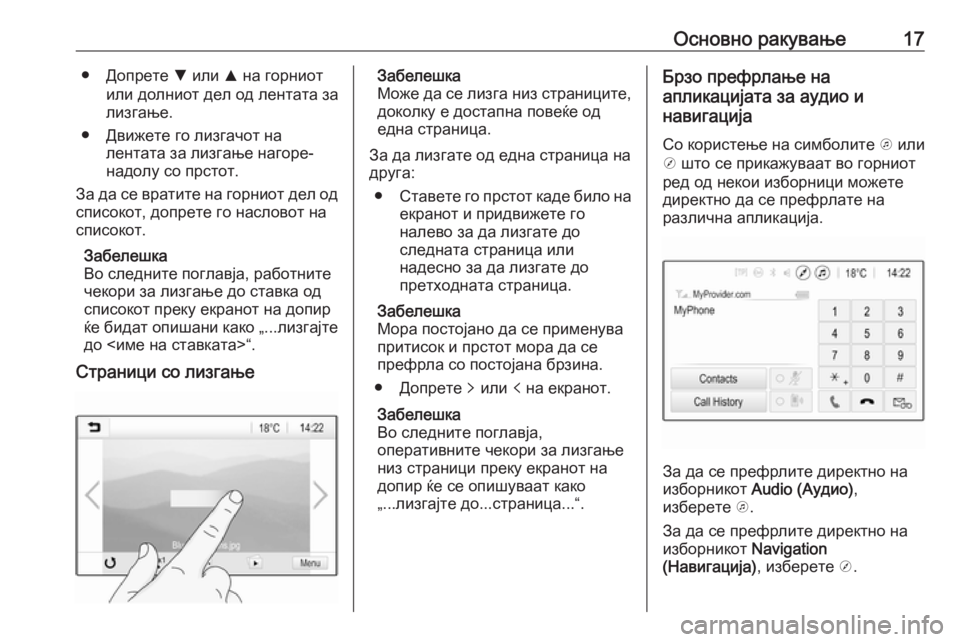
–ě—Ā–Ĺ–ĺ–≤–Ĺ–ĺ —Ä–į–ļ—É–≤–į—ö–Ķ17‚óŹ –Ē–ĺ–Ņ—Ä–Ķ—ā–Ķ S –ł–Ľ–ł R –Ĺ–į –≥–ĺ—Ä–Ĺ–ł–ĺ—ā
–ł–Ľ–ł –ī–ĺ–Ľ–Ĺ–ł–ĺ—ā –ī–Ķ–Ľ –ĺ–ī –Ľ–Ķ–Ĺ—ā–į—ā–į –∑–į
–Ľ–ł–∑–≥–į—ö–Ķ.
‚óŹ –Ē–≤–ł–∂–Ķ—ā–Ķ –≥–ĺ –Ľ–ł–∑–≥–į—á–ĺ—ā –Ĺ–į –Ľ–Ķ–Ĺ—ā–į—ā–į –∑–į –Ľ–ł–∑–≥–į—ö–Ķ –Ĺ–į–≥–ĺ—Ä–Ķ-
–Ĺ–į–ī–ĺ–Ľ—É —Ā–ĺ –Ņ—Ä—Ā—ā–ĺ—ā.
–ó–į –ī–į —Ā–Ķ –≤—Ä–į—ā–ł—ā–Ķ –Ĺ–į –≥–ĺ—Ä–Ĺ–ł–ĺ—ā –ī–Ķ–Ľ –ĺ–ī
—Ā–Ņ–ł—Ā–ĺ–ļ–ĺ—ā, –ī–ĺ–Ņ—Ä–Ķ—ā–Ķ –≥–ĺ –Ĺ–į—Ā–Ľ–ĺ–≤–ĺ—ā –Ĺ–į
—Ā–Ņ–ł—Ā–ĺ–ļ–ĺ—ā.
–ó–į–Ī–Ķ–Ľ–Ķ—ą–ļ–į
–í–ĺ —Ā–Ľ–Ķ–ī–Ĺ–ł—ā–Ķ –Ņ–ĺ–≥–Ľ–į–≤—ė–į, —Ä–į–Ī–ĺ—ā–Ĺ–ł—ā–Ķ
—á–Ķ–ļ–ĺ—Ä–ł –∑–į –Ľ–ł–∑–≥–į—ö–Ķ –ī–ĺ —Ā—ā–į–≤–ļ–į –ĺ–ī
—Ā–Ņ–ł—Ā–ĺ–ļ–ĺ—ā –Ņ—Ä–Ķ–ļ—É –Ķ–ļ—Ä–į–Ĺ–ĺ—ā –Ĺ–į –ī–ĺ–Ņ–ł—Ä
—ú–Ķ –Ī–ł–ī–į—ā –ĺ–Ņ–ł—ą–į–Ĺ–ł –ļ–į–ļ–ĺ ‚Äě...–Ľ–ł–∑–≥–į—ė—ā–Ķ
–ī–ĺ <–ł–ľ–Ķ –Ĺ–į —Ā—ā–į–≤–ļ–į—ā–į>‚Äú.
–°—ā—Ä–į–Ĺ–ł—Ü–ł —Ā–ĺ –Ľ–ł–∑–≥–į—ö–Ķ–ó–į–Ī–Ķ–Ľ–Ķ—ą–ļ–į
–ú–ĺ–∂–Ķ –ī–į —Ā–Ķ –Ľ–ł–∑–≥–į –Ĺ–ł–∑ —Ā—ā—Ä–į–Ĺ–ł—Ü–ł—ā–Ķ, –ī–ĺ–ļ–ĺ–Ľ–ļ—É –Ķ –ī–ĺ—Ā—ā–į–Ņ–Ĺ–į –Ņ–ĺ–≤–Ķ—ú–Ķ –ĺ–ī
–Ķ–ī–Ĺ–į —Ā—ā—Ä–į–Ĺ–ł—Ü–į.
–ó–į –ī–į –Ľ–ł–∑–≥–į—ā–Ķ –ĺ–ī –Ķ–ī–Ĺ–į —Ā—ā—Ä–į–Ĺ–ł—Ü–į –Ĺ–į
–ī—Ä—É–≥–į:
‚óŹ –°—ā–į–≤–Ķ—ā–Ķ –≥–ĺ –Ņ—Ä—Ā—ā–ĺ—ā –ļ–į–ī–Ķ –Ī–ł–Ľ–ĺ –Ĺ–į
–Ķ–ļ—Ä–į–Ĺ–ĺ—ā –ł –Ņ—Ä–ł–ī–≤–ł–∂–Ķ—ā–Ķ –≥–ĺ
–Ĺ–į–Ľ–Ķ–≤–ĺ –∑–į –ī–į –Ľ–ł–∑–≥–į—ā–Ķ –ī–ĺ
—Ā–Ľ–Ķ–ī–Ĺ–į—ā–į —Ā—ā—Ä–į–Ĺ–ł—Ü–į –ł–Ľ–ł
–Ĺ–į–ī–Ķ—Ā–Ĺ–ĺ –∑–į –ī–į –Ľ–ł–∑–≥–į—ā–Ķ –ī–ĺ
–Ņ—Ä–Ķ—ā—Ö–ĺ–ī–Ĺ–į—ā–į —Ā—ā—Ä–į–Ĺ–ł—Ü–į.
–ó–į–Ī–Ķ–Ľ–Ķ—ą–ļ–į
–ú–ĺ—Ä–į –Ņ–ĺ—Ā—ā–ĺ—ė–į–Ĺ–ĺ –ī–į —Ā–Ķ –Ņ—Ä–ł–ľ–Ķ–Ĺ—É–≤–į
–Ņ—Ä–ł—ā–ł—Ā–ĺ–ļ –ł –Ņ—Ä—Ā—ā–ĺ—ā –ľ–ĺ—Ä–į –ī–į —Ā–Ķ
–Ņ—Ä–Ķ—Ą—Ä–Ľ–į —Ā–ĺ –Ņ–ĺ—Ā—ā–ĺ—ė–į–Ĺ–į –Ī—Ä–∑–ł–Ĺ–į.
‚óŹ –Ē–ĺ–Ņ—Ä–Ķ—ā–Ķ q –ł–Ľ–ł p –Ĺ–į –Ķ–ļ—Ä–į–Ĺ–ĺ—ā.
–ó–į–Ī–Ķ–Ľ–Ķ—ą–ļ–į
–í–ĺ —Ā–Ľ–Ķ–ī–Ĺ–ł—ā–Ķ –Ņ–ĺ–≥–Ľ–į–≤—ė–į,
–ĺ–Ņ–Ķ—Ä–į—ā–ł–≤–Ĺ–ł—ā–Ķ —á–Ķ–ļ–ĺ—Ä–ł –∑–į –Ľ–ł–∑–≥–į—ö–Ķ
–Ĺ–ł–∑ —Ā—ā—Ä–į–Ĺ–ł—Ü–ł –Ņ—Ä–Ķ–ļ—É –Ķ–ļ—Ä–į–Ĺ–ĺ—ā –Ĺ–į
–ī–ĺ–Ņ–ł—Ä —ú–Ķ —Ā–Ķ –ĺ–Ņ–ł—ą—É–≤–į–į—ā –ļ–į–ļ–ĺ
‚Äě...–Ľ–ł–∑–≥–į—ė—ā–Ķ –ī–ĺ...—Ā—ā—Ä–į–Ĺ–ł—Ü–į...‚Äú.–Ď—Ä–∑–ĺ –Ņ—Ä–Ķ—Ą—Ä–Ľ–į—ö–Ķ –Ĺ–į
–į–Ņ–Ľ–ł–ļ–į—Ü–ł—ė–į—ā–į –∑–į –į—É–ī–ł–ĺ –ł
–Ĺ–į–≤–ł–≥–į—Ü–ł—ė–į
–°–ĺ –ļ–ĺ—Ä–ł—Ā—ā–Ķ—ö–Ķ –Ĺ–į —Ā–ł–ľ–Ī–ĺ–Ľ–ł—ā–Ķ k –ł–Ľ–ł
j —ą—ā–ĺ —Ā–Ķ –Ņ—Ä–ł–ļ–į–∂—É–≤–į–į—ā –≤–ĺ –≥–ĺ—Ä–Ĺ–ł–ĺ—ā
—Ä–Ķ–ī –ĺ–ī –Ĺ–Ķ–ļ–ĺ–ł –ł–∑–Ī–ĺ—Ä–Ĺ–ł—Ü–ł –ľ–ĺ–∂–Ķ—ā–Ķ
–ī–ł—Ä–Ķ–ļ—ā–Ĺ–ĺ –ī–į —Ā–Ķ –Ņ—Ä–Ķ—Ą—Ä–Ľ–į—ā–Ķ –Ĺ–į
—Ä–į–∑–Ľ–ł—á–Ĺ–į –į–Ņ–Ľ–ł–ļ–į—Ü–ł—ė–į.
–ó–į –ī–į —Ā–Ķ –Ņ—Ä–Ķ—Ą—Ä–Ľ–ł—ā–Ķ –ī–ł—Ä–Ķ–ļ—ā–Ĺ–ĺ –Ĺ–į
–ł–∑–Ī–ĺ—Ä–Ĺ–ł–ļ–ĺ—ā Audio (–ź—É–ī–ł–ĺ) ,
–ł–∑–Ī–Ķ—Ä–Ķ—ā–Ķ k.
–ó–į –ī–į —Ā–Ķ –Ņ—Ä–Ķ—Ą—Ä–Ľ–ł—ā–Ķ –ī–ł—Ä–Ķ–ļ—ā–Ĺ–ĺ –Ĺ–į
–ł–∑–Ī–ĺ—Ä–Ĺ–ł–ļ–ĺ—ā Navigation
(–Ě–į–≤–ł–≥–į—Ü–ł—ė–į) , –ł–∑–Ī–Ķ—Ä–Ķ—ā–Ķ j.
Page 18 of 125
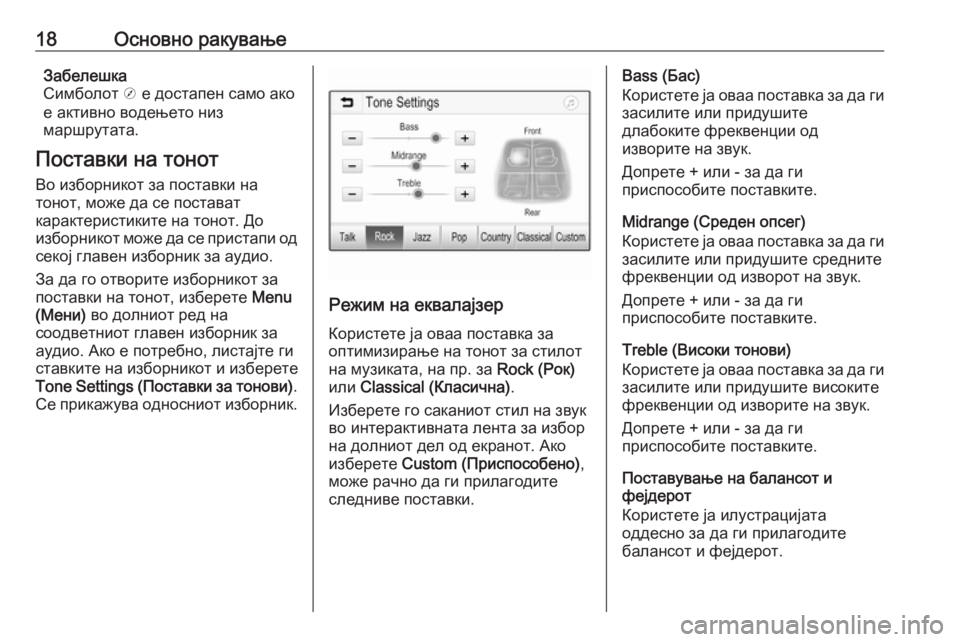
18–ě—Ā–Ĺ–ĺ–≤–Ĺ–ĺ —Ä–į–ļ—É–≤–į—ö–Ķ–ó–į–Ī–Ķ–Ľ–Ķ—ą–ļ–į
–°–ł–ľ–Ī–ĺ–Ľ–ĺ—ā j –Ķ –ī–ĺ—Ā—ā–į–Ņ–Ķ–Ĺ —Ā–į–ľ–ĺ –į–ļ–ĺ
–Ķ –į–ļ—ā–ł–≤–Ĺ–ĺ –≤–ĺ–ī–Ķ—ö–Ķ—ā–ĺ –Ĺ–ł–∑
–ľ–į—Ä—ą—Ä—É—ā–į—ā–į.
–ü–ĺ—Ā—ā–į–≤–ļ–ł –Ĺ–į —ā–ĺ–Ĺ–ĺ—ā
–í–ĺ –ł–∑–Ī–ĺ—Ä–Ĺ–ł–ļ–ĺ—ā –∑–į –Ņ–ĺ—Ā—ā–į–≤–ļ–ł –Ĺ–į
—ā–ĺ–Ĺ–ĺ—ā, –ľ–ĺ–∂–Ķ –ī–į —Ā–Ķ –Ņ–ĺ—Ā—ā–į–≤–į—ā
–ļ–į—Ä–į–ļ—ā–Ķ—Ä–ł—Ā—ā–ł–ļ–ł—ā–Ķ –Ĺ–į —ā–ĺ–Ĺ–ĺ—ā. –Ē–ĺ
–ł–∑–Ī–ĺ—Ä–Ĺ–ł–ļ–ĺ—ā –ľ–ĺ–∂–Ķ –ī–į —Ā–Ķ –Ņ—Ä–ł—Ā—ā–į–Ņ–ł –ĺ–ī
—Ā–Ķ–ļ–ĺ—ė –≥–Ľ–į–≤–Ķ–Ĺ –ł–∑–Ī–ĺ—Ä–Ĺ–ł–ļ –∑–į –į—É–ī–ł–ĺ.
–ó–į –ī–į –≥–ĺ –ĺ—ā–≤–ĺ—Ä–ł—ā–Ķ –ł–∑–Ī–ĺ—Ä–Ĺ–ł–ļ–ĺ—ā –∑–į
–Ņ–ĺ—Ā—ā–į–≤–ļ–ł –Ĺ–į —ā–ĺ–Ĺ–ĺ—ā, –ł–∑–Ī–Ķ—Ä–Ķ—ā–Ķ Menu
(–ú–Ķ–Ĺ–ł) –≤–ĺ –ī–ĺ–Ľ–Ĺ–ł–ĺ—ā —Ä–Ķ–ī –Ĺ–į
—Ā–ĺ–ĺ–ī–≤–Ķ—ā–Ĺ–ł–ĺ—ā –≥–Ľ–į–≤–Ķ–Ĺ –ł–∑–Ī–ĺ—Ä–Ĺ–ł–ļ –∑–į
–į—É–ī–ł–ĺ. –ź–ļ–ĺ –Ķ –Ņ–ĺ—ā—Ä–Ķ–Ī–Ĺ–ĺ, –Ľ–ł—Ā—ā–į—ė—ā–Ķ –≥–ł
—Ā—ā–į–≤–ļ–ł—ā–Ķ –Ĺ–į –ł–∑–Ī–ĺ—Ä–Ĺ–ł–ļ–ĺ—ā –ł –ł–∑–Ī–Ķ—Ä–Ķ—ā–Ķ Tone Settings (–ü–ĺ—Ā—ā–į–≤–ļ–ł –∑–į —ā–ĺ–Ĺ–ĺ–≤–ł) .
–°–Ķ –Ņ—Ä–ł–ļ–į–∂—É–≤–į –ĺ–ī–Ĺ–ĺ—Ā–Ĺ–ł–ĺ—ā –ł–∑–Ī–ĺ—Ä–Ĺ–ł–ļ.
–†–Ķ–∂–ł–ľ –Ĺ–į –Ķ–ļ–≤–į–Ľ–į—ė–∑–Ķ—Ä
–ö–ĺ—Ä–ł—Ā—ā–Ķ—ā–Ķ —ė–į –ĺ–≤–į–į –Ņ–ĺ—Ā—ā–į–≤–ļ–į –∑–į
–ĺ–Ņ—ā–ł–ľ–ł–∑–ł—Ä–į—ö–Ķ –Ĺ–į —ā–ĺ–Ĺ–ĺ—ā –∑–į —Ā—ā–ł–Ľ–ĺ—ā –Ĺ–į –ľ—É–∑–ł–ļ–į—ā–į, –Ĺ–į –Ņ—Ä. –∑–į Rock (–†–ĺ–ļ)
–ł–Ľ–ł Classical (–ö–Ľ–į—Ā–ł—á–Ĺ–į) .
–ė–∑–Ī–Ķ—Ä–Ķ—ā–Ķ –≥–ĺ —Ā–į–ļ–į–Ĺ–ł–ĺ—ā —Ā—ā–ł–Ľ –Ĺ–į –∑–≤—É–ļ
–≤–ĺ –ł–Ĺ—ā–Ķ—Ä–į–ļ—ā–ł–≤–Ĺ–į—ā–į –Ľ–Ķ–Ĺ—ā–į –∑–į –ł–∑–Ī–ĺ—Ä
–Ĺ–į –ī–ĺ–Ľ–Ĺ–ł–ĺ—ā –ī–Ķ–Ľ –ĺ–ī –Ķ–ļ—Ä–į–Ĺ–ĺ—ā. –ź–ļ–ĺ
–ł–∑–Ī–Ķ—Ä–Ķ—ā–Ķ Custom (–ü—Ä–ł—Ā–Ņ–ĺ—Ā–ĺ–Ī–Ķ–Ĺ–ĺ) ,
–ľ–ĺ–∂–Ķ —Ä–į—á–Ĺ–ĺ –ī–į –≥–ł –Ņ—Ä–ł–Ľ–į–≥–ĺ–ī–ł—ā–Ķ
—Ā–Ľ–Ķ–ī–Ĺ–ł–≤–Ķ –Ņ–ĺ—Ā—ā–į–≤–ļ–ł.
Bass (–Ď–į—Ā)
–ö–ĺ—Ä–ł—Ā—ā–Ķ—ā–Ķ —ė–į –ĺ–≤–į–į –Ņ–ĺ—Ā—ā–į–≤–ļ–į –∑–į –ī–į –≥–ł
–∑–į—Ā–ł–Ľ–ł—ā–Ķ –ł–Ľ–ł –Ņ—Ä–ł–ī—É—ą–ł—ā–Ķ
–ī–Ľ–į–Ī–ĺ–ļ–ł—ā–Ķ —Ą—Ä–Ķ–ļ–≤–Ķ–Ĺ—Ü–ł–ł –ĺ–ī
–ł–∑–≤–ĺ—Ä–ł—ā–Ķ –Ĺ–į –∑–≤—É–ļ.
–Ē–ĺ–Ņ—Ä–Ķ—ā–Ķ + –ł–Ľ–ł - –∑–į –ī–į –≥–ł
–Ņ—Ä–ł—Ā–Ņ–ĺ—Ā–ĺ–Ī–ł—ā–Ķ –Ņ–ĺ—Ā—ā–į–≤–ļ–ł—ā–Ķ.
Midrange (–°—Ä–Ķ–ī–Ķ–Ĺ –ĺ–Ņ—Ā–Ķ–≥)
–ö–ĺ—Ä–ł—Ā—ā–Ķ—ā–Ķ —ė–į –ĺ–≤–į–į –Ņ–ĺ—Ā—ā–į–≤–ļ–į –∑–į –ī–į –≥–ł –∑–į—Ā–ł–Ľ–ł—ā–Ķ –ł–Ľ–ł –Ņ—Ä–ł–ī—É—ą–ł—ā–Ķ —Ā—Ä–Ķ–ī–Ĺ–ł—ā–Ķ
—Ą—Ä–Ķ–ļ–≤–Ķ–Ĺ—Ü–ł–ł –ĺ–ī –ł–∑–≤–ĺ—Ä–ĺ—ā –Ĺ–į –∑–≤—É–ļ.
–Ē–ĺ–Ņ—Ä–Ķ—ā–Ķ + –ł–Ľ–ł - –∑–į –ī–į –≥–ł
–Ņ—Ä–ł—Ā–Ņ–ĺ—Ā–ĺ–Ī–ł—ā–Ķ –Ņ–ĺ—Ā—ā–į–≤–ļ–ł—ā–Ķ.
Treble (–í–ł—Ā–ĺ–ļ–ł —ā–ĺ–Ĺ–ĺ–≤–ł)
–ö–ĺ—Ä–ł—Ā—ā–Ķ—ā–Ķ —ė–į –ĺ–≤–į–į –Ņ–ĺ—Ā—ā–į–≤–ļ–į –∑–į –ī–į –≥–ł –∑–į—Ā–ł–Ľ–ł—ā–Ķ –ł–Ľ–ł –Ņ—Ä–ł–ī—É—ą–ł—ā–Ķ –≤–ł—Ā–ĺ–ļ–ł—ā–Ķ
—Ą—Ä–Ķ–ļ–≤–Ķ–Ĺ—Ü–ł–ł –ĺ–ī –ł–∑–≤–ĺ—Ä–ł—ā–Ķ –Ĺ–į –∑–≤—É–ļ.
–Ē–ĺ–Ņ—Ä–Ķ—ā–Ķ + –ł–Ľ–ł - –∑–į –ī–į –≥–ł
–Ņ—Ä–ł—Ā–Ņ–ĺ—Ā–ĺ–Ī–ł—ā–Ķ –Ņ–ĺ—Ā—ā–į–≤–ļ–ł—ā–Ķ.
–ü–ĺ—Ā—ā–į–≤—É–≤–į—ö–Ķ –Ĺ–į –Ī–į–Ľ–į–Ĺ—Ā–ĺ—ā –ł
—Ą–Ķ—ė–ī–Ķ—Ä–ĺ—ā
–ö–ĺ—Ä–ł—Ā—ā–Ķ—ā–Ķ —ė–į –ł–Ľ—É—Ā—ā—Ä–į—Ü–ł—ė–į—ā–į
–ĺ–ī–ī–Ķ—Ā–Ĺ–ĺ –∑–į –ī–į –≥–ł –Ņ—Ä–ł–Ľ–į–≥–ĺ–ī–ł—ā–Ķ
–Ī–į–Ľ–į–Ĺ—Ā–ĺ—ā –ł —Ą–Ķ—ė–ī–Ķ—Ä–ĺ—ā.
Page 19 of 125
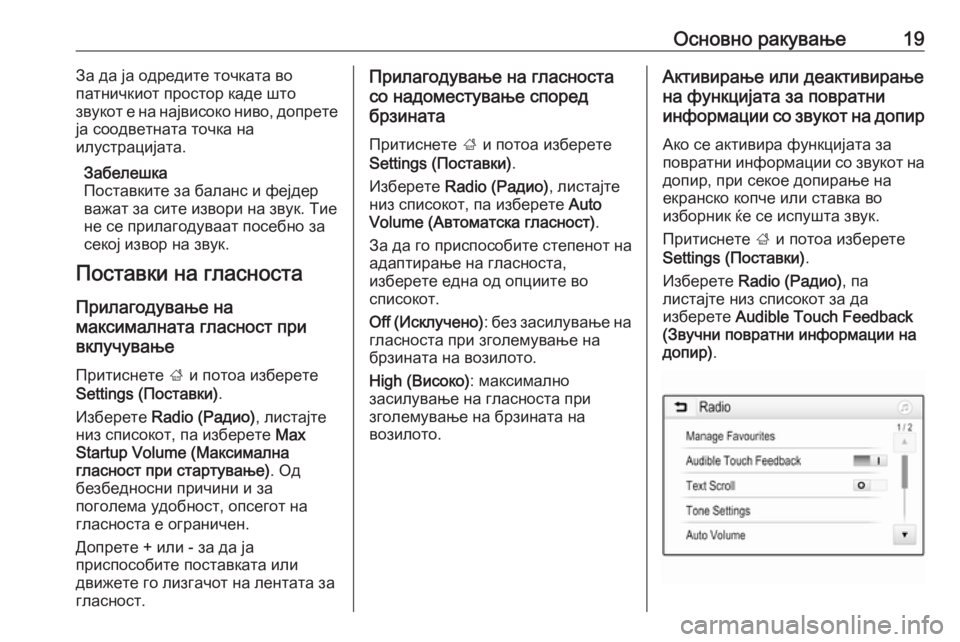
–ě—Ā–Ĺ–ĺ–≤–Ĺ–ĺ —Ä–į–ļ—É–≤–į—ö–Ķ19–ó–į –ī–į —ė–į –ĺ–ī—Ä–Ķ–ī–ł—ā–Ķ —ā–ĺ—á–ļ–į—ā–į –≤–ĺ
–Ņ–į—ā–Ĺ–ł—á–ļ–ł–ĺ—ā –Ņ—Ä–ĺ—Ā—ā–ĺ—Ä –ļ–į–ī–Ķ —ą—ā–ĺ
–∑–≤—É–ļ–ĺ—ā –Ķ –Ĺ–į –Ĺ–į—ė–≤–ł—Ā–ĺ–ļ–ĺ –Ĺ–ł–≤–ĺ, –ī–ĺ–Ņ—Ä–Ķ—ā–Ķ
—ė–į —Ā–ĺ–ĺ–ī–≤–Ķ—ā–Ĺ–į—ā–į —ā–ĺ—á–ļ–į –Ĺ–į
–ł–Ľ—É—Ā—ā—Ä–į—Ü–ł—ė–į—ā–į.
–ó–į–Ī–Ķ–Ľ–Ķ—ą–ļ–į
–ü–ĺ—Ā—ā–į–≤–ļ–ł—ā–Ķ –∑–į –Ī–į–Ľ–į–Ĺ—Ā –ł —Ą–Ķ—ė–ī–Ķ—Ä
–≤–į–∂–į—ā –∑–į —Ā–ł—ā–Ķ –ł–∑–≤–ĺ—Ä–ł –Ĺ–į –∑–≤—É–ļ. –Ę–ł–Ķ
–Ĺ–Ķ —Ā–Ķ –Ņ—Ä–ł–Ľ–į–≥–ĺ–ī—É–≤–į–į—ā –Ņ–ĺ—Ā–Ķ–Ī–Ĺ–ĺ –∑–į
—Ā–Ķ–ļ–ĺ—ė –ł–∑–≤–ĺ—Ä –Ĺ–į –∑–≤—É–ļ.
–ü–ĺ—Ā—ā–į–≤–ļ–ł –Ĺ–į –≥–Ľ–į—Ā–Ĺ–ĺ—Ā—ā–į
–ü—Ä–ł–Ľ–į–≥–ĺ–ī—É–≤–į—ö–Ķ –Ĺ–į
–ľ–į–ļ—Ā–ł–ľ–į–Ľ–Ĺ–į—ā–į –≥–Ľ–į—Ā–Ĺ–ĺ—Ā—ā –Ņ—Ä–ł
–≤–ļ–Ľ—É—á—É–≤–į—ö–Ķ
–ü—Ä–ł—ā–ł—Ā–Ĺ–Ķ—ā–Ķ ; –ł –Ņ–ĺ—ā–ĺ–į –ł–∑–Ī–Ķ—Ä–Ķ—ā–Ķ
Settings (–ü–ĺ—Ā—ā–į–≤–ļ–ł) .
–ė–∑–Ī–Ķ—Ä–Ķ—ā–Ķ Radio (–†–į–ī–ł–ĺ) , –Ľ–ł—Ā—ā–į—ė—ā–Ķ
–Ĺ–ł–∑ —Ā–Ņ–ł—Ā–ĺ–ļ–ĺ—ā, –Ņ–į –ł–∑–Ī–Ķ—Ä–Ķ—ā–Ķ Max
Startup Volume (–ú–į–ļ—Ā–ł–ľ–į–Ľ–Ĺ–į –≥–Ľ–į—Ā–Ĺ–ĺ—Ā—ā –Ņ—Ä–ł —Ā—ā–į—Ä—ā—É–≤–į—ö–Ķ) . –ě–ī
–Ī–Ķ–∑–Ī–Ķ–ī–Ĺ–ĺ—Ā–Ĺ–ł –Ņ—Ä–ł—á–ł–Ĺ–ł –ł –∑–į
–Ņ–ĺ–≥–ĺ–Ľ–Ķ–ľ–į —É–ī–ĺ–Ī–Ĺ–ĺ—Ā—ā, –ĺ–Ņ—Ā–Ķ–≥–ĺ—ā –Ĺ–į
–≥–Ľ–į—Ā–Ĺ–ĺ—Ā—ā–į –Ķ –ĺ–≥—Ä–į–Ĺ–ł—á–Ķ–Ĺ.
–Ē–ĺ–Ņ—Ä–Ķ—ā–Ķ + –ł–Ľ–ł - –∑–į –ī–į —ė–į
–Ņ—Ä–ł—Ā–Ņ–ĺ—Ā–ĺ–Ī–ł—ā–Ķ –Ņ–ĺ—Ā—ā–į–≤–ļ–į—ā–į –ł–Ľ–ł
–ī–≤–ł–∂–Ķ—ā–Ķ –≥–ĺ –Ľ–ł–∑–≥–į—á–ĺ—ā –Ĺ–į –Ľ–Ķ–Ĺ—ā–į—ā–į –∑–į –≥–Ľ–į—Ā–Ĺ–ĺ—Ā—ā.–ü—Ä–ł–Ľ–į–≥–ĺ–ī—É–≤–į—ö–Ķ –Ĺ–į –≥–Ľ–į—Ā–Ĺ–ĺ—Ā—ā–į
—Ā–ĺ –Ĺ–į–ī–ĺ–ľ–Ķ—Ā—ā—É–≤–į—ö–Ķ —Ā–Ņ–ĺ—Ä–Ķ–ī
–Ī—Ä–∑–ł–Ĺ–į—ā–į
–ü—Ä–ł—ā–ł—Ā–Ĺ–Ķ—ā–Ķ ; –ł –Ņ–ĺ—ā–ĺ–į –ł–∑–Ī–Ķ—Ä–Ķ—ā–Ķ
Settings (–ü–ĺ—Ā—ā–į–≤–ļ–ł) .
–ė–∑–Ī–Ķ—Ä–Ķ—ā–Ķ Radio (–†–į–ī–ł–ĺ) , –Ľ–ł—Ā—ā–į—ė—ā–Ķ
–Ĺ–ł–∑ —Ā–Ņ–ł—Ā–ĺ–ļ–ĺ—ā, –Ņ–į –ł–∑–Ī–Ķ—Ä–Ķ—ā–Ķ Auto
Volume (–ź–≤—ā–ĺ–ľ–į—ā—Ā–ļ–į –≥–Ľ–į—Ā–Ĺ–ĺ—Ā—ā) .
–ó–į –ī–į –≥–ĺ –Ņ—Ä–ł—Ā–Ņ–ĺ—Ā–ĺ–Ī–ł—ā–Ķ —Ā—ā–Ķ–Ņ–Ķ–Ĺ–ĺ—ā –Ĺ–į
–į–ī–į–Ņ—ā–ł—Ä–į—ö–Ķ –Ĺ–į –≥–Ľ–į—Ā–Ĺ–ĺ—Ā—ā–į,
–ł–∑–Ī–Ķ—Ä–Ķ—ā–Ķ –Ķ–ī–Ĺ–į –ĺ–ī –ĺ–Ņ—Ü–ł–ł—ā–Ķ –≤–ĺ
—Ā–Ņ–ł—Ā–ĺ–ļ–ĺ—ā.
Off ( –ė—Ā–ļ–Ľ—É—á–Ķ–Ĺ–ĺ) : –Ī–Ķ–∑ –∑–į—Ā–ł–Ľ—É–≤–į—ö–Ķ –Ĺ–į
–≥–Ľ–į—Ā–Ĺ–ĺ—Ā—ā–į –Ņ—Ä–ł –∑–≥–ĺ–Ľ–Ķ–ľ—É–≤–į—ö–Ķ –Ĺ–į
–Ī—Ä–∑–ł–Ĺ–į—ā–į –Ĺ–į –≤–ĺ–∑–ł–Ľ–ĺ—ā–ĺ.
High (–í–ł—Ā–ĺ–ļ–ĺ) : –ľ–į–ļ—Ā–ł–ľ–į–Ľ–Ĺ–ĺ
–∑–į—Ā–ł–Ľ—É–≤–į—ö–Ķ –Ĺ–į –≥–Ľ–į—Ā–Ĺ–ĺ—Ā—ā–į –Ņ—Ä–ł
–∑–≥–ĺ–Ľ–Ķ–ľ—É–≤–į—ö–Ķ –Ĺ–į –Ī—Ä–∑–ł–Ĺ–į—ā–į –Ĺ–į
–≤–ĺ–∑–ł–Ľ–ĺ—ā–ĺ.–ź–ļ—ā–ł–≤–ł—Ä–į—ö–Ķ –ł–Ľ–ł –ī–Ķ–į–ļ—ā–ł–≤–ł—Ä–į—ö–Ķ
–Ĺ–į —Ą—É–Ĺ–ļ—Ü–ł—ė–į—ā–į –∑–į –Ņ–ĺ–≤—Ä–į—ā–Ĺ–ł
–ł–Ĺ—Ą–ĺ—Ä–ľ–į—Ü–ł–ł —Ā–ĺ –∑–≤—É–ļ–ĺ—ā –Ĺ–į –ī–ĺ–Ņ–ł—Ä
–ź–ļ–ĺ —Ā–Ķ –į–ļ—ā–ł–≤–ł—Ä–į —Ą—É–Ĺ–ļ—Ü–ł—ė–į—ā–į –∑–į
–Ņ–ĺ–≤—Ä–į—ā–Ĺ–ł –ł–Ĺ—Ą–ĺ—Ä–ľ–į—Ü–ł–ł —Ā–ĺ –∑–≤—É–ļ–ĺ—ā –Ĺ–į
–ī–ĺ–Ņ–ł—Ä, –Ņ—Ä–ł —Ā–Ķ–ļ–ĺ–Ķ –ī–ĺ–Ņ–ł—Ä–į—ö–Ķ –Ĺ–į
–Ķ–ļ—Ä–į–Ĺ—Ā–ļ–ĺ –ļ–ĺ–Ņ—á–Ķ –ł–Ľ–ł —Ā—ā–į–≤–ļ–į –≤–ĺ
–ł–∑–Ī–ĺ—Ä–Ĺ–ł–ļ —ú–Ķ —Ā–Ķ –ł—Ā–Ņ—É—ą—ā–į –∑–≤—É–ļ.
–ü—Ä–ł—ā–ł—Ā–Ĺ–Ķ—ā–Ķ ; –ł –Ņ–ĺ—ā–ĺ–į –ł–∑–Ī–Ķ—Ä–Ķ—ā–Ķ
Settings (–ü–ĺ—Ā—ā–į–≤–ļ–ł) .
–ė–∑–Ī–Ķ—Ä–Ķ—ā–Ķ Radio (–†–į–ī–ł–ĺ) , –Ņ–į
–Ľ–ł—Ā—ā–į—ė—ā–Ķ –Ĺ–ł–∑ —Ā–Ņ–ł—Ā–ĺ–ļ–ĺ—ā –∑–į –ī–į
–ł–∑–Ī–Ķ—Ä–Ķ—ā–Ķ Audible Touch Feedback
(–ó–≤—É—á–Ĺ–ł –Ņ–ĺ–≤—Ä–į—ā–Ĺ–ł –ł–Ĺ—Ą–ĺ—Ä–ľ–į—Ü–ł–ł –Ĺ–į
–ī–ĺ–Ņ–ł—Ä) .
Page 20 of 125
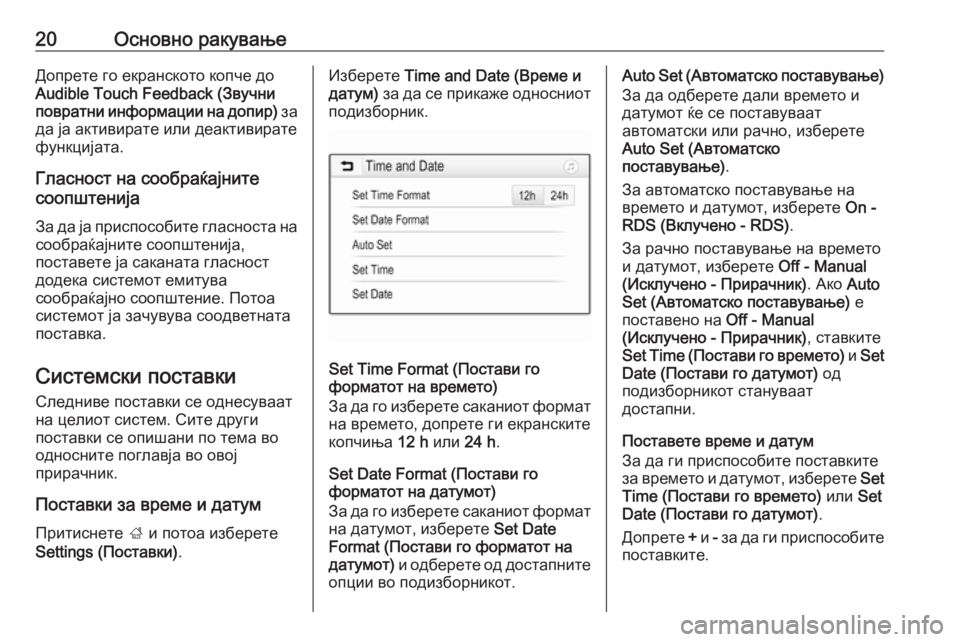
20–ě—Ā–Ĺ–ĺ–≤–Ĺ–ĺ —Ä–į–ļ—É–≤–į—ö–Ķ–Ē–ĺ–Ņ—Ä–Ķ—ā–Ķ –≥–ĺ –Ķ–ļ—Ä–į–Ĺ—Ā–ļ–ĺ—ā–ĺ –ļ–ĺ–Ņ—á–Ķ –ī–ĺ
Audible Touch Feedback (–ó–≤—É—á–Ĺ–ł
–Ņ–ĺ–≤—Ä–į—ā–Ĺ–ł –ł–Ĺ—Ą–ĺ—Ä–ľ–į—Ü–ł–ł –Ĺ–į –ī–ĺ–Ņ–ł—Ä) –∑–į
–ī–į —ė–į –į–ļ—ā–ł–≤–ł—Ä–į—ā–Ķ –ł–Ľ–ł –ī–Ķ–į–ļ—ā–ł–≤–ł—Ä–į—ā–Ķ
—Ą—É–Ĺ–ļ—Ü–ł—ė–į—ā–į.
–ď–Ľ–į—Ā–Ĺ–ĺ—Ā—ā –Ĺ–į —Ā–ĺ–ĺ–Ī—Ä–į—ú–į—ė–Ĺ–ł—ā–Ķ
—Ā–ĺ–ĺ–Ņ—ą—ā–Ķ–Ĺ–ł—ė–į
–ó–į –ī–į —ė–į –Ņ—Ä–ł—Ā–Ņ–ĺ—Ā–ĺ–Ī–ł—ā–Ķ –≥–Ľ–į—Ā–Ĺ–ĺ—Ā—ā–į –Ĺ–į —Ā–ĺ–ĺ–Ī—Ä–į—ú–į—ė–Ĺ–ł—ā–Ķ —Ā–ĺ–ĺ–Ņ—ą—ā–Ķ–Ĺ–ł—ė–į,
–Ņ–ĺ—Ā—ā–į–≤–Ķ—ā–Ķ —ė–į —Ā–į–ļ–į–Ĺ–į—ā–į –≥–Ľ–į—Ā–Ĺ–ĺ—Ā—ā
–ī–ĺ–ī–Ķ–ļ–į —Ā–ł—Ā—ā–Ķ–ľ–ĺ—ā –Ķ–ľ–ł—ā—É–≤–į
—Ā–ĺ–ĺ–Ī—Ä–į—ú–į—ė–Ĺ–ĺ —Ā–ĺ–ĺ–Ņ—ą—ā–Ķ–Ĺ–ł–Ķ. –ü–ĺ—ā–ĺ–į
—Ā–ł—Ā—ā–Ķ–ľ–ĺ—ā —ė–į –∑–į—á—É–≤—É–≤–į —Ā–ĺ–ĺ–ī–≤–Ķ—ā–Ĺ–į—ā–į
–Ņ–ĺ—Ā—ā–į–≤–ļ–į.
–°–ł—Ā—ā–Ķ–ľ—Ā–ļ–ł –Ņ–ĺ—Ā—ā–į–≤–ļ–ł –°–Ľ–Ķ–ī–Ĺ–ł–≤–Ķ –Ņ–ĺ—Ā—ā–į–≤–ļ–ł —Ā–Ķ –ĺ–ī–Ĺ–Ķ—Ā—É–≤–į–į—ā–Ĺ–į —Ü–Ķ–Ľ–ł–ĺ—ā —Ā–ł—Ā—ā–Ķ–ľ. –°–ł—ā–Ķ –ī—Ä—É–≥–ł
–Ņ–ĺ—Ā—ā–į–≤–ļ–ł —Ā–Ķ –ĺ–Ņ–ł—ą–į–Ĺ–ł –Ņ–ĺ —ā–Ķ–ľ–į –≤–ĺ
–ĺ–ī–Ĺ–ĺ—Ā–Ĺ–ł—ā–Ķ –Ņ–ĺ–≥–Ľ–į–≤—ė–į –≤–ĺ –ĺ–≤–ĺ—ė
–Ņ—Ä–ł—Ä–į—á–Ĺ–ł–ļ.
–ü–ĺ—Ā—ā–į–≤–ļ–ł –∑–į –≤—Ä–Ķ–ľ–Ķ –ł –ī–į—ā—É–ľ
–ü—Ä–ł—ā–ł—Ā–Ĺ–Ķ—ā–Ķ ; –ł –Ņ–ĺ—ā–ĺ–į –ł–∑–Ī–Ķ—Ä–Ķ—ā–Ķ
Settings (–ü–ĺ—Ā—ā–į–≤–ļ–ł) .–ė–∑–Ī–Ķ—Ä–Ķ—ā–Ķ Time and Date (–í—Ä–Ķ–ľ–Ķ –ł
–ī–į—ā—É–ľ) –∑–į –ī–į —Ā–Ķ –Ņ—Ä–ł–ļ–į–∂–Ķ –ĺ–ī–Ĺ–ĺ—Ā–Ĺ–ł–ĺ—ā
–Ņ–ĺ–ī–ł–∑–Ī–ĺ—Ä–Ĺ–ł–ļ.
Set Time Format (–ü–ĺ—Ā—ā–į–≤–ł –≥–ĺ
—Ą–ĺ—Ä–ľ–į—ā–ĺ—ā –Ĺ–į –≤—Ä–Ķ–ľ–Ķ—ā–ĺ)
–ó–į –ī–į –≥–ĺ –ł–∑–Ī–Ķ—Ä–Ķ—ā–Ķ —Ā–į–ļ–į–Ĺ–ł–ĺ—ā —Ą–ĺ—Ä–ľ–į—ā –Ĺ–į –≤—Ä–Ķ–ľ–Ķ—ā–ĺ, –ī–ĺ–Ņ—Ä–Ķ—ā–Ķ –≥–ł –Ķ–ļ—Ä–į–Ĺ—Ā–ļ–ł—ā–Ķ
–ļ–ĺ–Ņ—á–ł—ö–į 12 h –ł–Ľ–ł 24 h.
Set Date Format (–ü–ĺ—Ā—ā–į–≤–ł –≥–ĺ
—Ą–ĺ—Ä–ľ–į—ā–ĺ—ā –Ĺ–į –ī–į—ā—É–ľ–ĺ—ā)
–ó–į –ī–į –≥–ĺ –ł–∑–Ī–Ķ—Ä–Ķ—ā–Ķ —Ā–į–ļ–į–Ĺ–ł–ĺ—ā —Ą–ĺ—Ä–ľ–į—ā
–Ĺ–į –ī–į—ā—É–ľ–ĺ—ā, –ł–∑–Ī–Ķ—Ä–Ķ—ā–Ķ Set Date
Format (–ü–ĺ—Ā—ā–į–≤–ł –≥–ĺ —Ą–ĺ—Ä–ľ–į—ā–ĺ—ā –Ĺ–į
–ī–į—ā—É–ľ–ĺ—ā) –ł –ĺ–ī–Ī–Ķ—Ä–Ķ—ā–Ķ –ĺ–ī –ī–ĺ—Ā—ā–į–Ņ–Ĺ–ł—ā–Ķ
–ĺ–Ņ—Ü–ł–ł –≤–ĺ –Ņ–ĺ–ī–ł–∑–Ī–ĺ—Ä–Ĺ–ł–ļ–ĺ—ā.
Auto Set (–ź–≤—ā–ĺ–ľ–į—ā—Ā–ļ–ĺ –Ņ–ĺ—Ā—ā–į–≤—É–≤–į—ö–Ķ)
–ó–į –ī–į –ĺ–ī–Ī–Ķ—Ä–Ķ—ā–Ķ –ī–į–Ľ–ł –≤—Ä–Ķ–ľ–Ķ—ā–ĺ –ł
–ī–į—ā—É–ľ–ĺ—ā —ú–Ķ —Ā–Ķ –Ņ–ĺ—Ā—ā–į–≤—É–≤–į–į—ā
–į–≤—ā–ĺ–ľ–į—ā—Ā–ļ–ł –ł–Ľ–ł —Ä–į—á–Ĺ–ĺ, –ł–∑–Ī–Ķ—Ä–Ķ—ā–Ķ
Auto Set (–ź–≤—ā–ĺ–ľ–į—ā—Ā–ļ–ĺ
–Ņ–ĺ—Ā—ā–į–≤—É–≤–į—ö–Ķ) .
–ó–į –į–≤—ā–ĺ–ľ–į—ā—Ā–ļ–ĺ –Ņ–ĺ—Ā—ā–į–≤—É–≤–į—ö–Ķ –Ĺ–į
–≤—Ä–Ķ–ľ–Ķ—ā–ĺ –ł –ī–į—ā—É–ľ–ĺ—ā, –ł–∑–Ī–Ķ—Ä–Ķ—ā–Ķ On -
RDS (–í–ļ–Ľ—É—á–Ķ–Ĺ–ĺ - RDS) .
–ó–į —Ä–į—á–Ĺ–ĺ –Ņ–ĺ—Ā—ā–į–≤—É–≤–į—ö–Ķ –Ĺ–į –≤—Ä–Ķ–ľ–Ķ—ā–ĺ
–ł –ī–į—ā—É–ľ–ĺ—ā, –ł–∑–Ī–Ķ—Ä–Ķ—ā–Ķ Off - Manual
(–ė—Ā–ļ–Ľ—É—á–Ķ–Ĺ–ĺ - –ü—Ä–ł—Ä–į—á–Ĺ–ł–ļ) . –ź–ļ–ĺ Auto
Set (–ź–≤—ā–ĺ–ľ–į—ā—Ā–ļ–ĺ –Ņ–ĺ—Ā—ā–į–≤—É–≤–į—ö–Ķ) –Ķ
–Ņ–ĺ—Ā—ā–į–≤–Ķ–Ĺ–ĺ –Ĺ–į Off - Manual
(–ė—Ā–ļ–Ľ—É—á–Ķ–Ĺ–ĺ - –ü—Ä–ł—Ä–į—á–Ĺ–ł–ļ) , —Ā—ā–į–≤–ļ–ł—ā–Ķ
Set Time (–ü–ĺ—Ā—ā–į–≤–ł –≥–ĺ –≤—Ä–Ķ–ľ–Ķ—ā–ĺ) –ł Set
Date (–ü–ĺ—Ā—ā–į–≤–ł –≥–ĺ –ī–į—ā—É–ľ–ĺ—ā) –ĺ–ī
–Ņ–ĺ–ī–ł–∑–Ī–ĺ—Ä–Ĺ–ł–ļ–ĺ—ā —Ā—ā–į–Ĺ—É–≤–į–į—ā
–ī–ĺ—Ā—ā–į–Ņ–Ĺ–ł.
–ü–ĺ—Ā—ā–į–≤–Ķ—ā–Ķ –≤—Ä–Ķ–ľ–Ķ –ł –ī–į—ā—É–ľ
–ó–į –ī–į –≥–ł –Ņ—Ä–ł—Ā–Ņ–ĺ—Ā–ĺ–Ī–ł—ā–Ķ –Ņ–ĺ—Ā—ā–į–≤–ļ–ł—ā–Ķ –∑–į –≤—Ä–Ķ–ľ–Ķ—ā–ĺ –ł –ī–į—ā—É–ľ–ĺ—ā, –ł–∑–Ī–Ķ—Ä–Ķ—ā–Ķ Set
Time (–ü–ĺ—Ā—ā–į–≤–ł –≥–ĺ –≤—Ä–Ķ–ľ–Ķ—ā–ĺ) –ł–Ľ–ł Set
Date (–ü–ĺ—Ā—ā–į–≤–ł –≥–ĺ –ī–į—ā—É–ľ–ĺ—ā) .
–Ē–ĺ–Ņ—Ä–Ķ—ā–Ķ + –ł - –∑–į –ī–į –≥–ł –Ņ—Ä–ł—Ā–Ņ–ĺ—Ā–ĺ–Ī–ł—ā–Ķ
–Ņ–ĺ—Ā—ā–į–≤–ļ–ł—ā–Ķ.